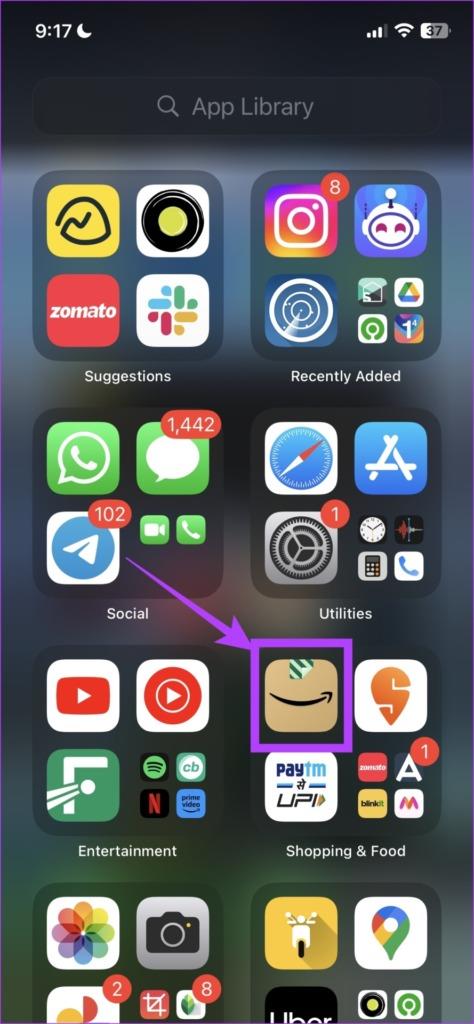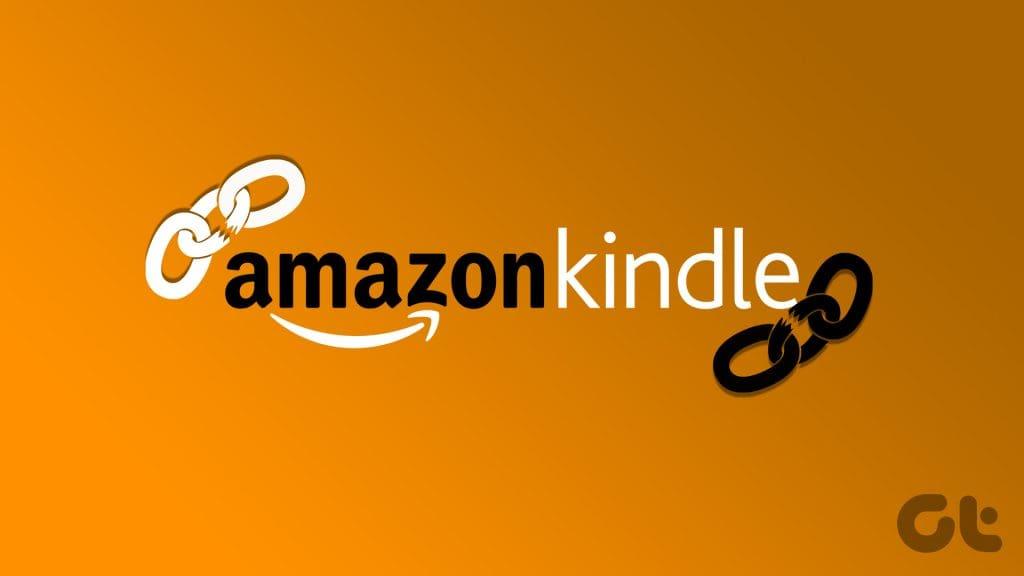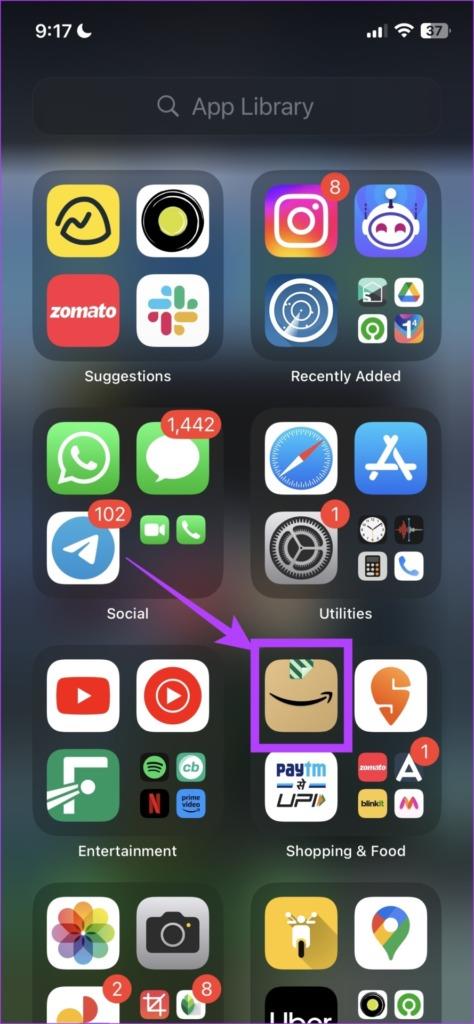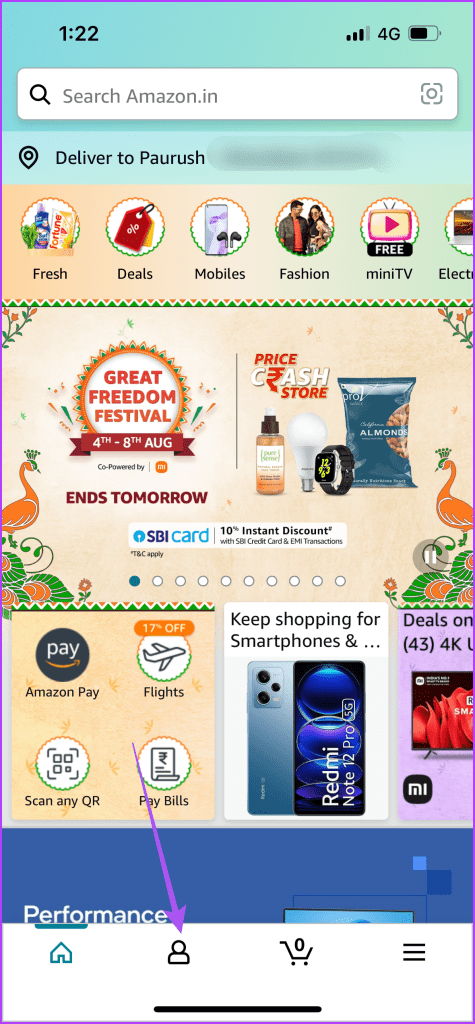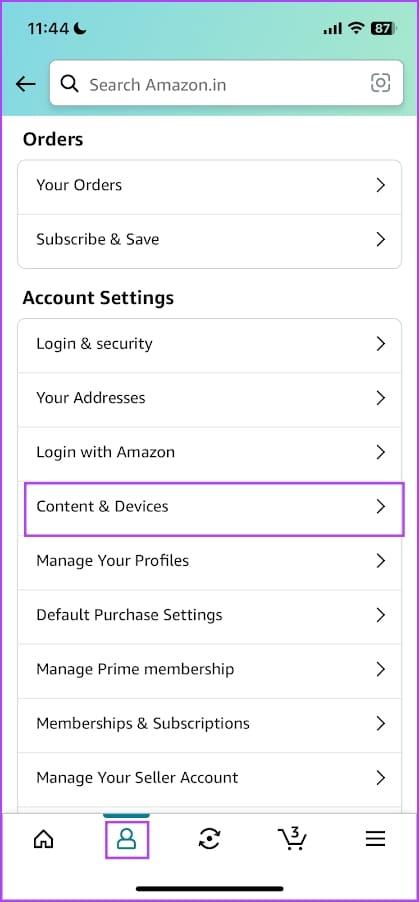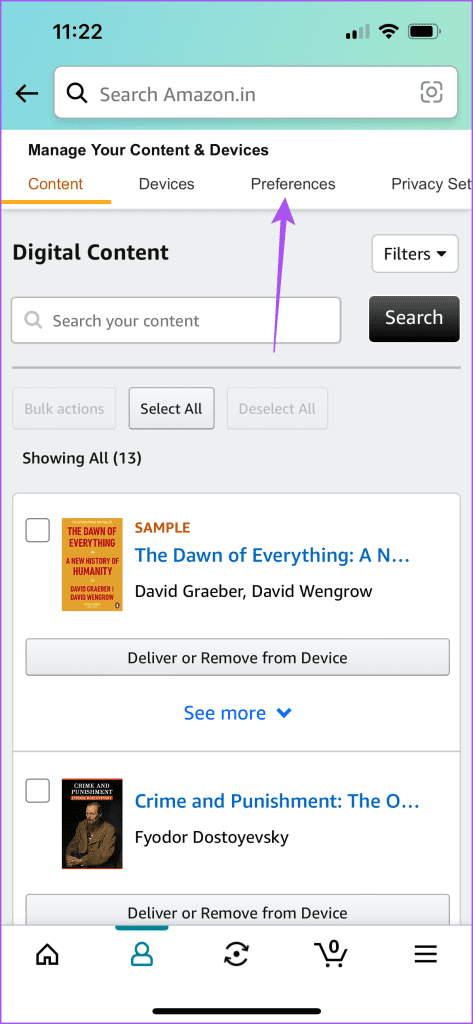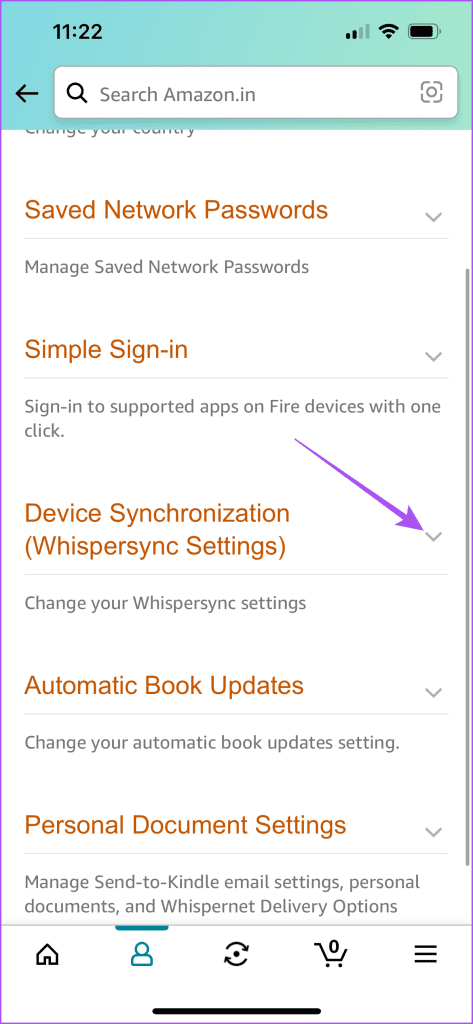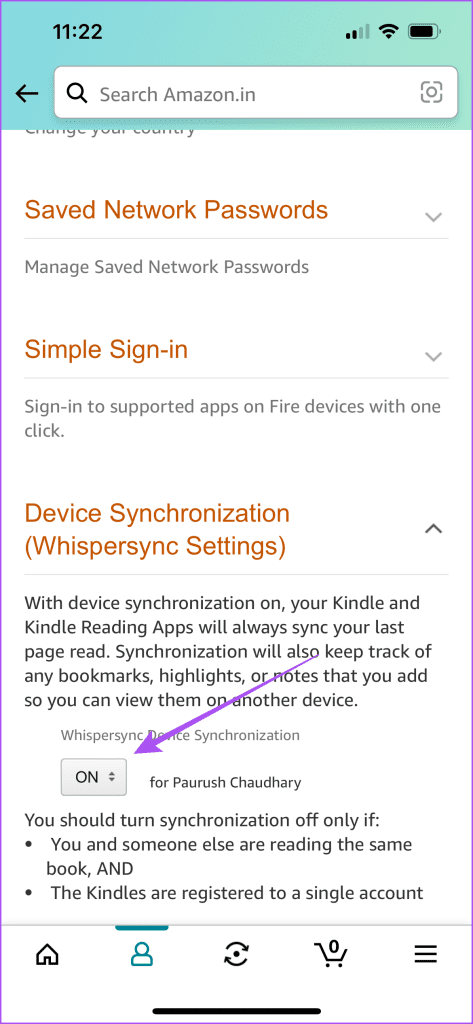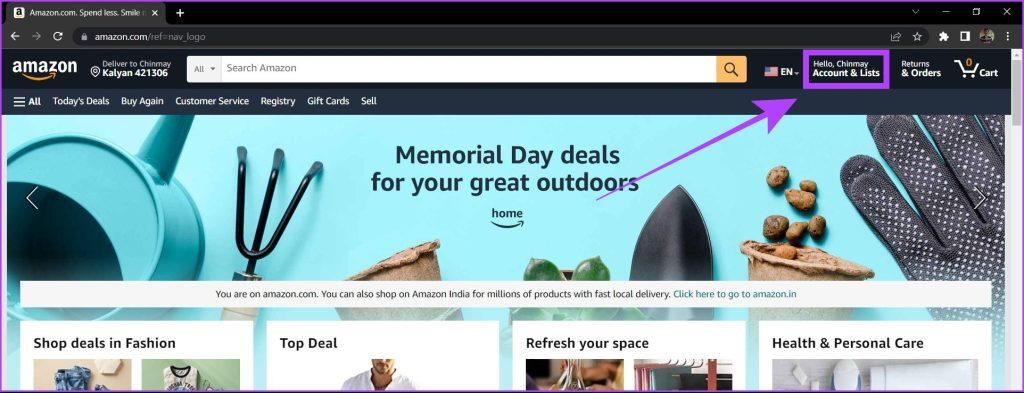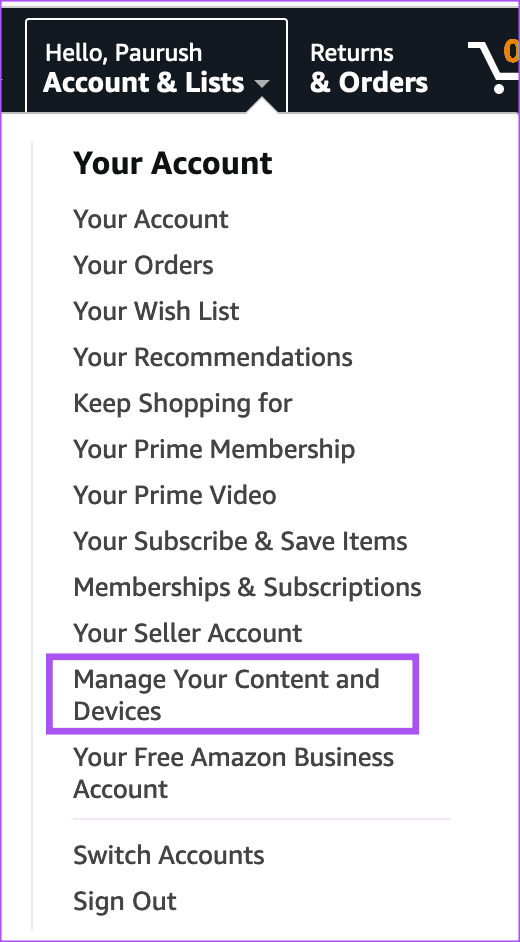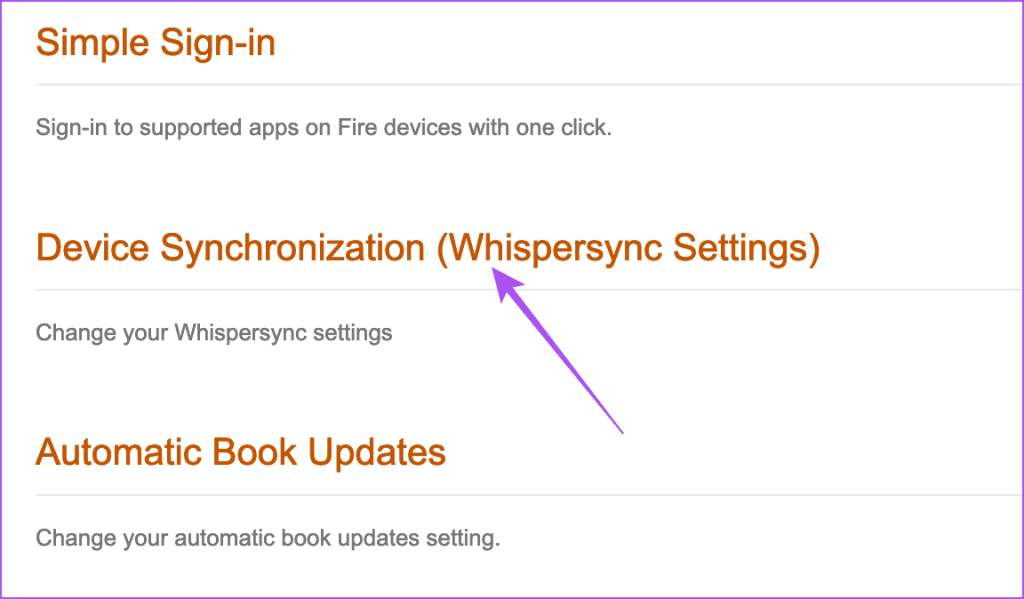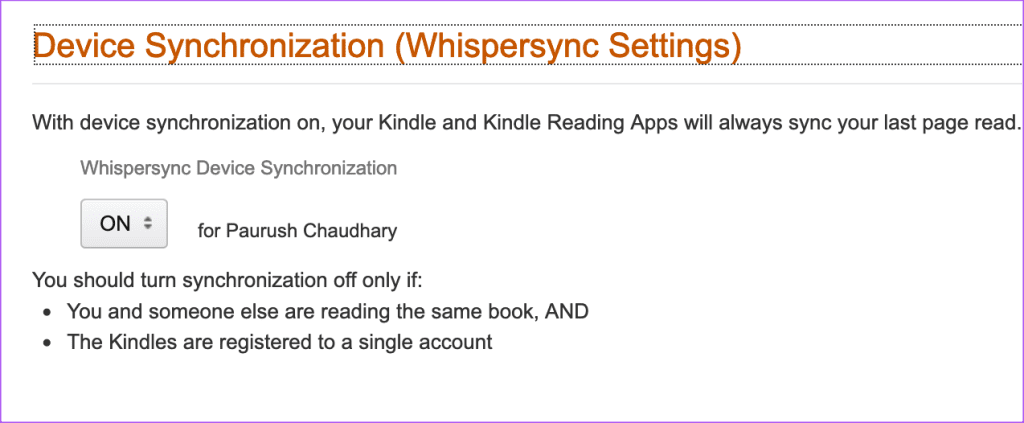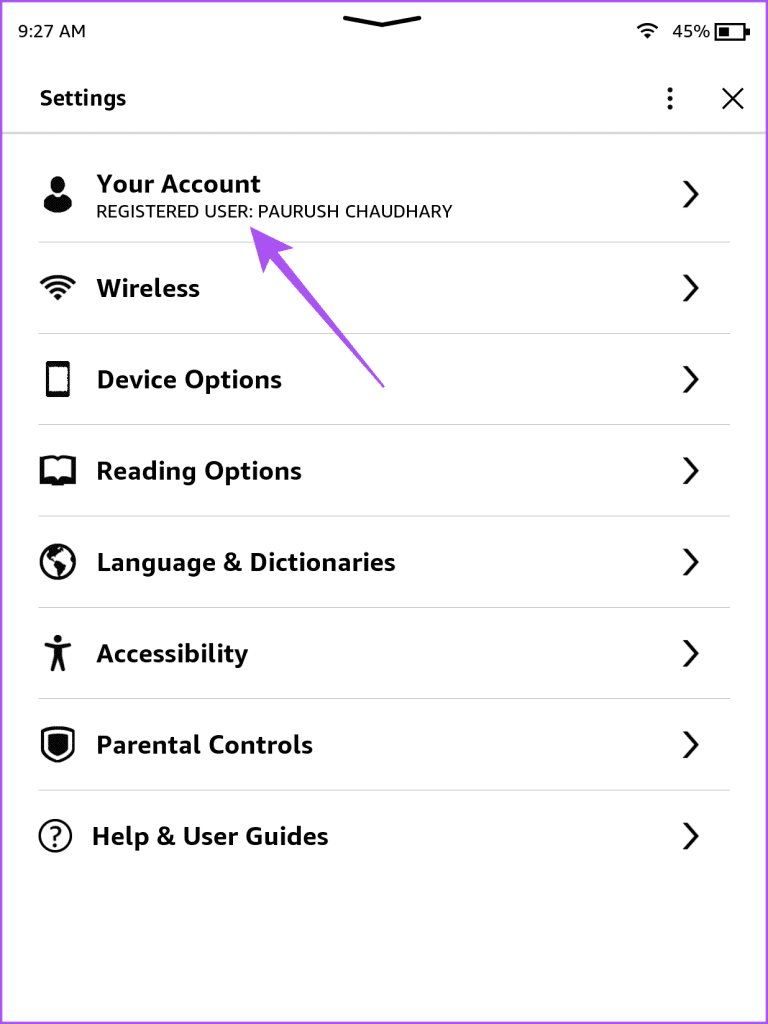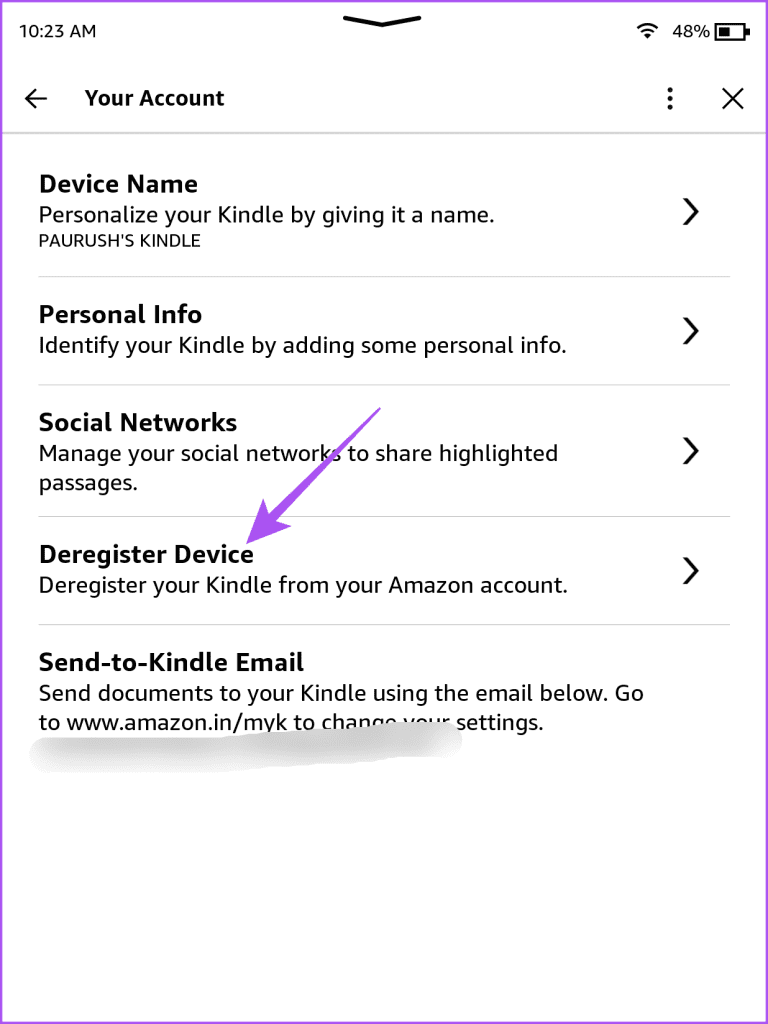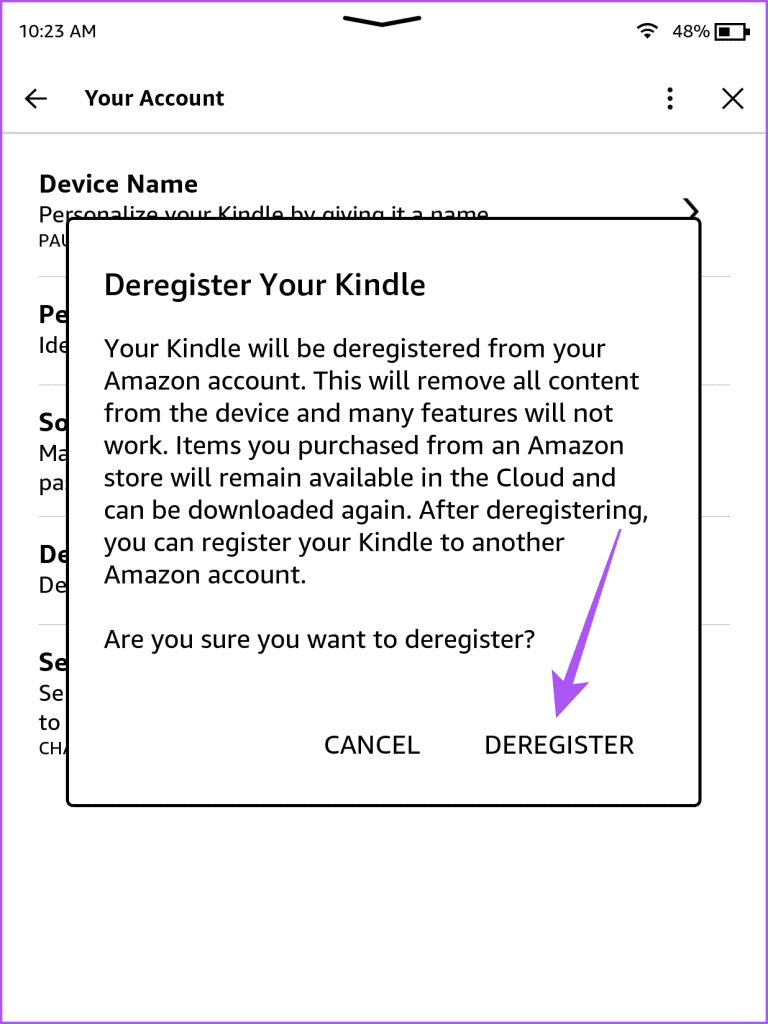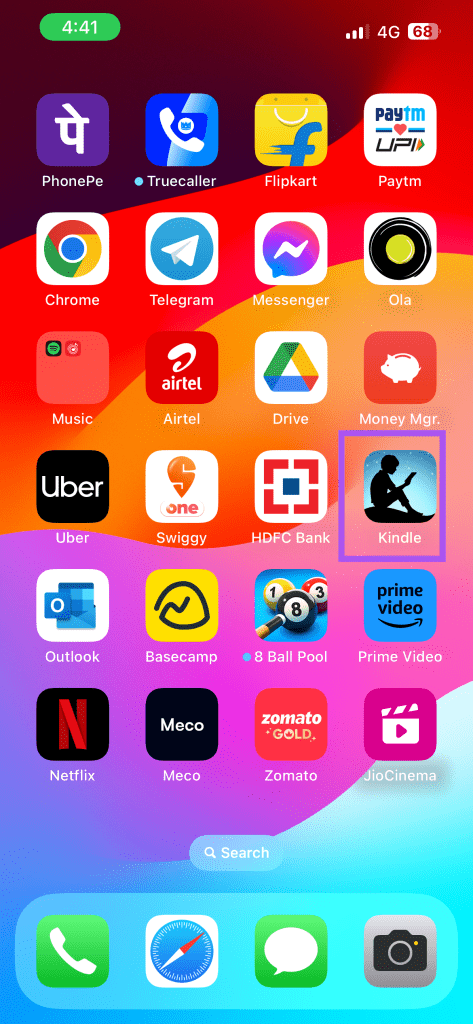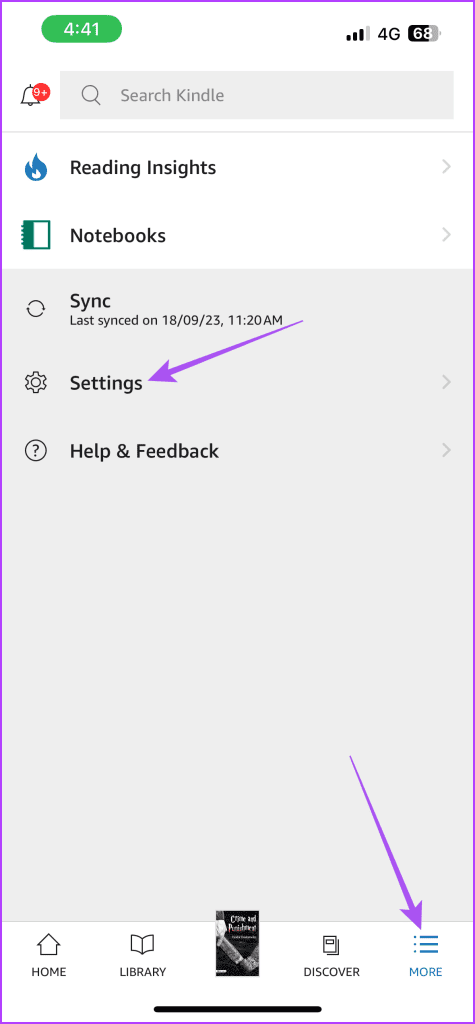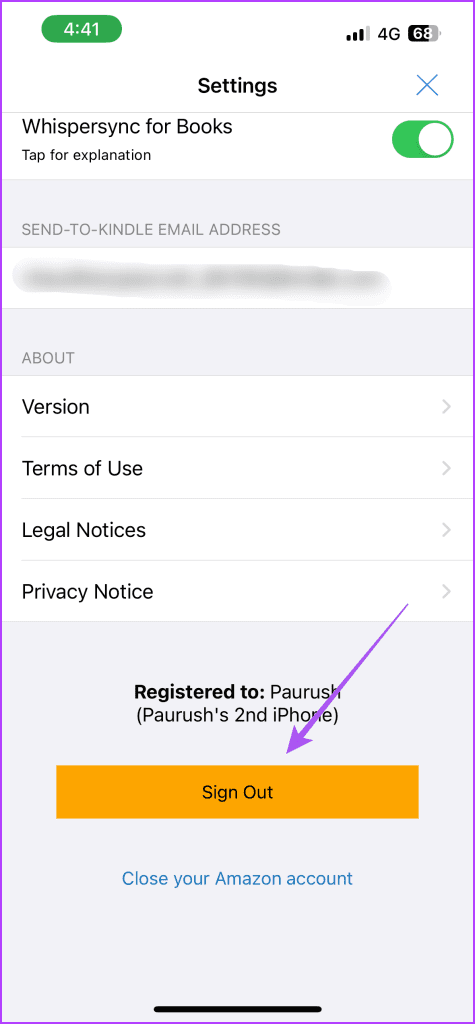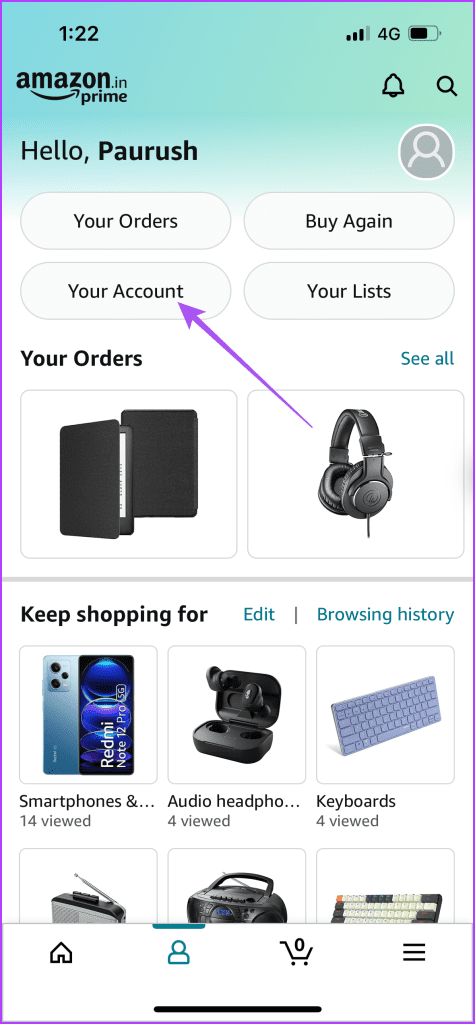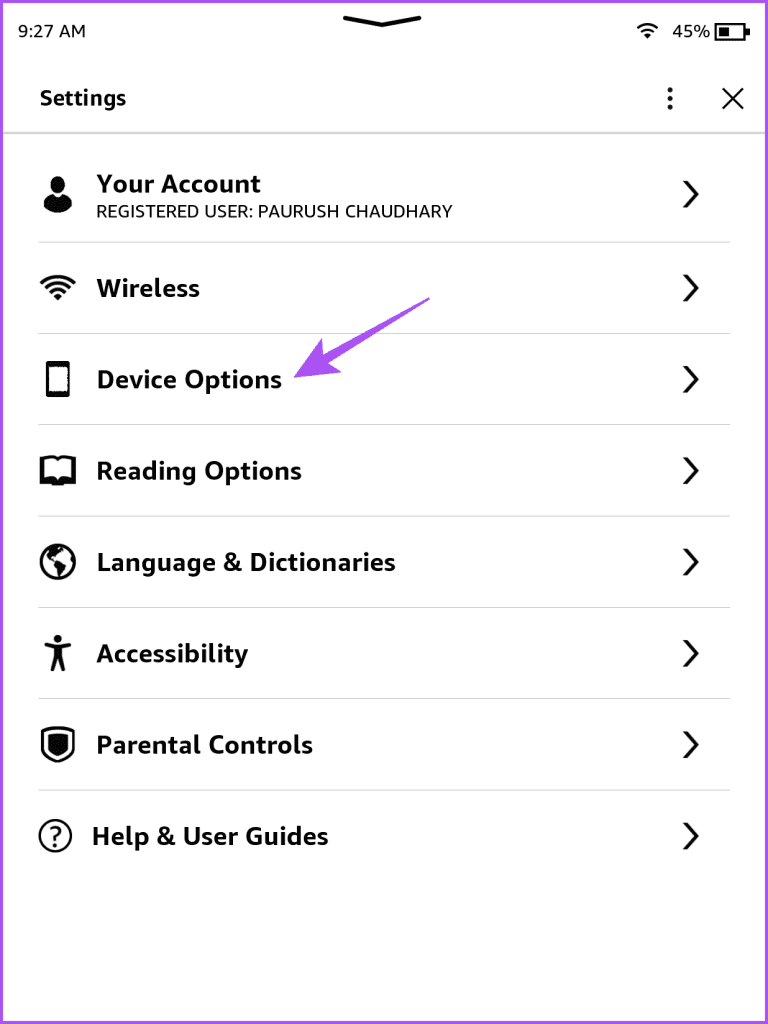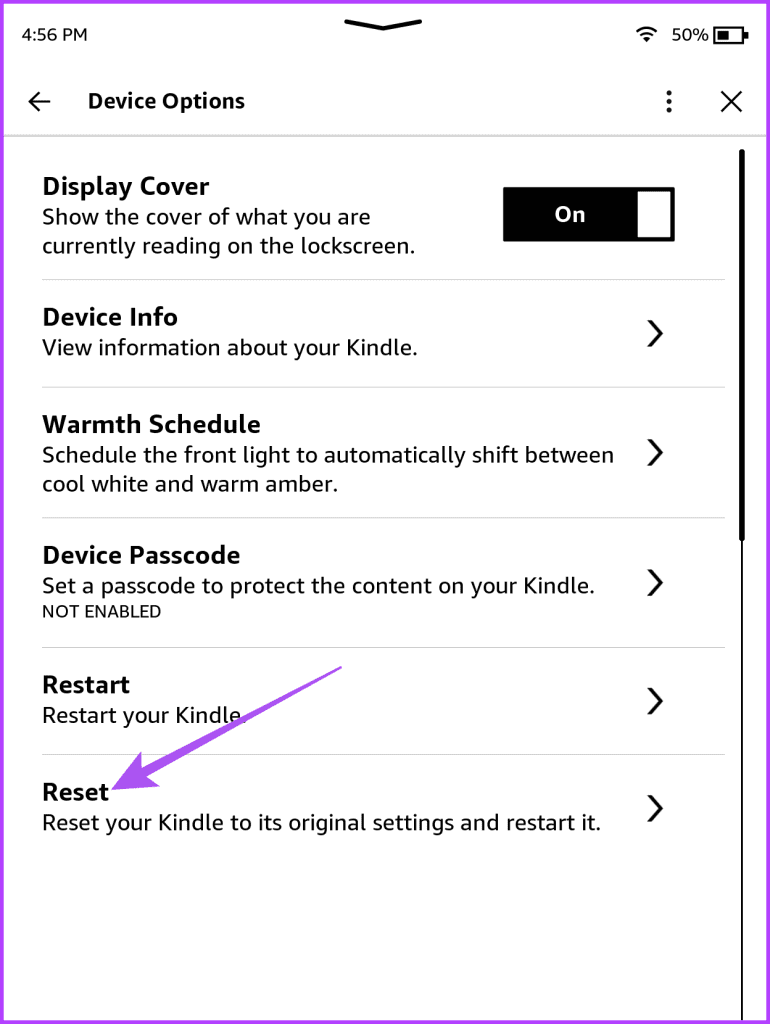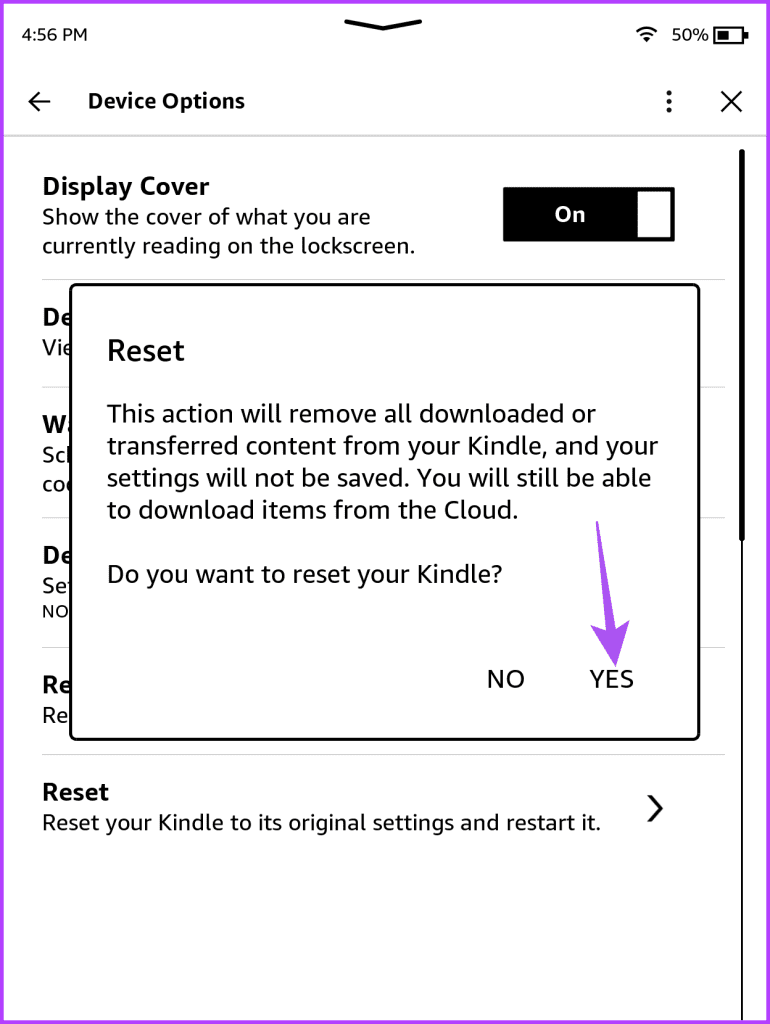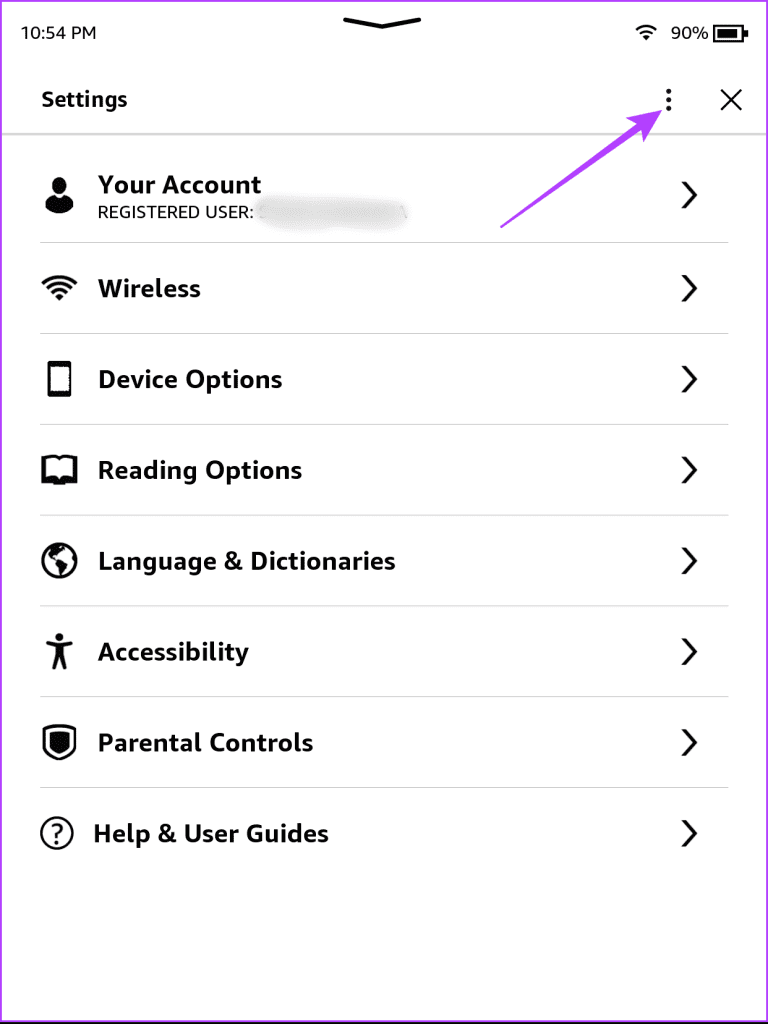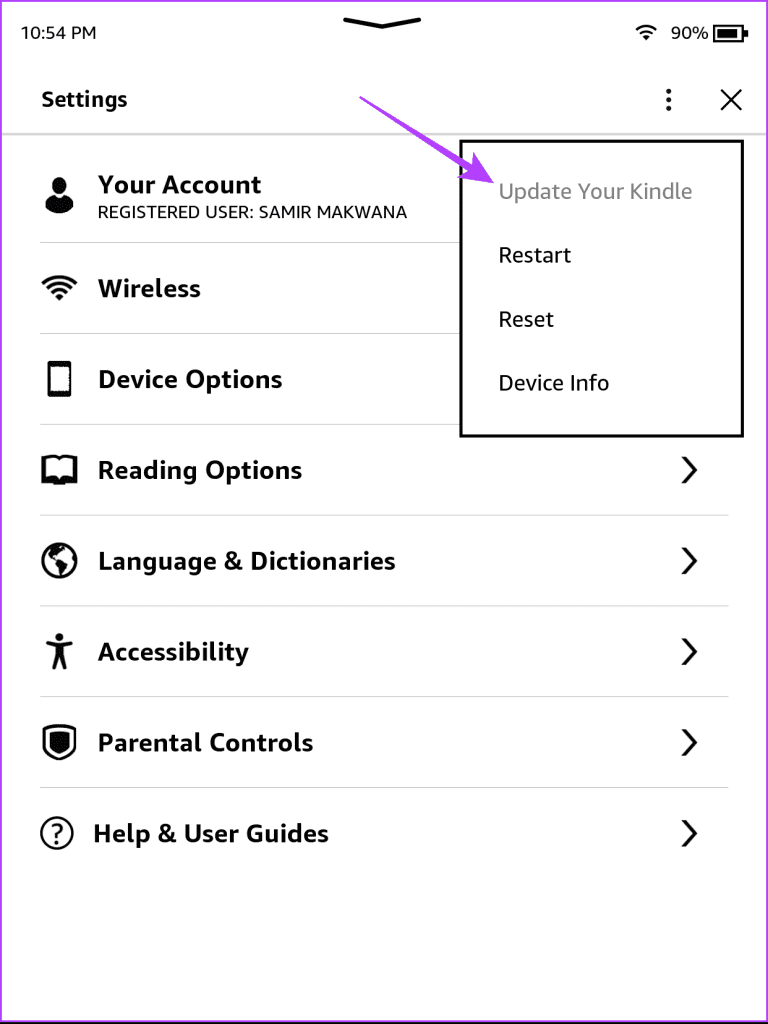Una vez que descarga libros electrónicos en su dispositivo Kindle, se sincronizan automáticamente con los dispositivos que tienen la aplicación Kindle instalada. Para que puedas seguir leyendo el mismo libro en tu iPad, computadora o dispositivo móvil. Si tu dispositivo Kindle no se conecta a Wi-Fi , puedes seguir leyendo en tu móvil o tableta.
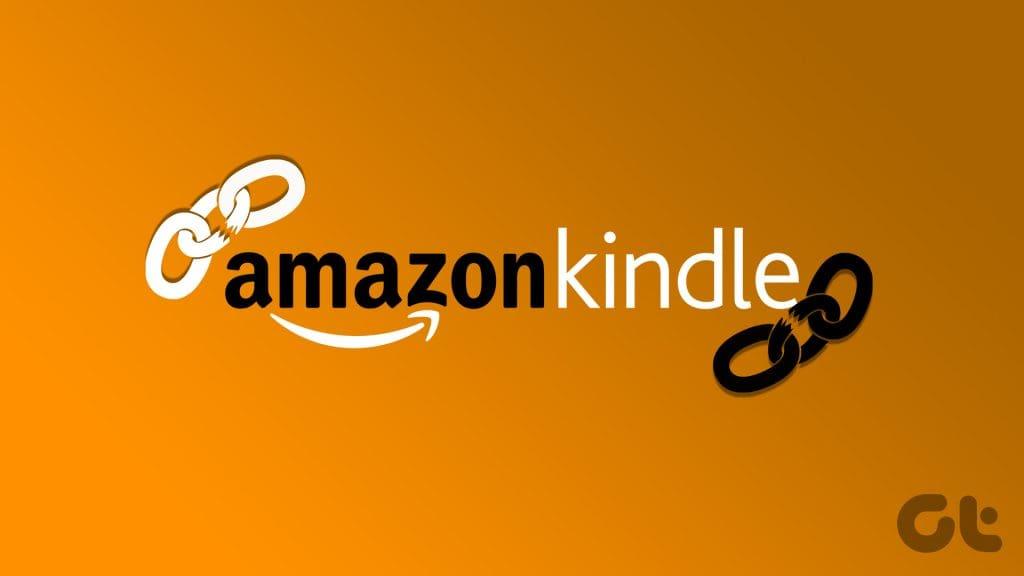
Pero sería un fastidio si sus libros Kindle dejaran de sincronizarse en sus dispositivos. Si esto es lo que enfrenta en este momento, aquí hay algunas soluciones que funcionan para ayudarlo a reparar los libros Kindle que no se sincronizan entre sus dispositivos.
1. Verifique la configuración de WhisperSync
WhisperSync es la función que sincroniza sus libros electrónicos entre dispositivos en función de cuánto los ha leído. Entonces, si sus libros electrónicos no se sincronizan, debe comenzar verificando si sus dispositivos están habilitados para WhisperSync. Así es cómo.
En movil
Paso 1: abre la aplicación de Amazon en tu teléfono iPhone o Android.
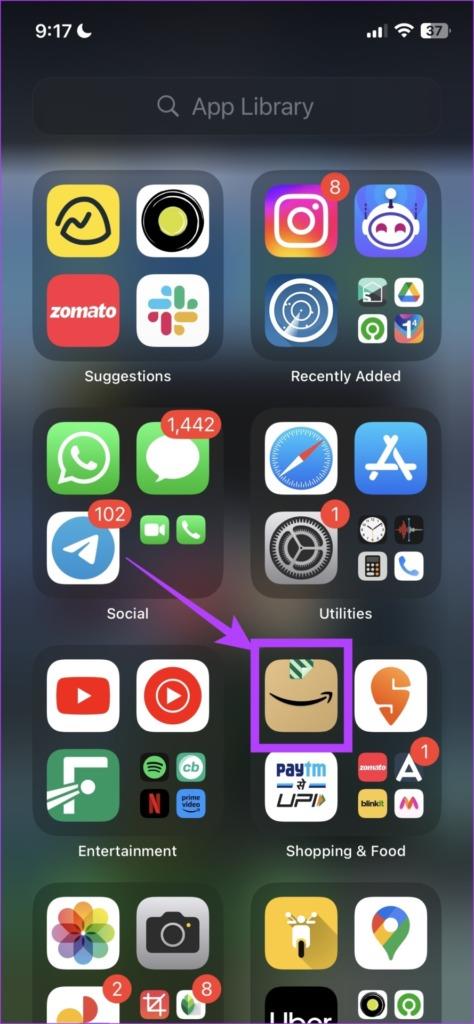
Paso 2: inicie sesión en su cuenta y toque el ícono de perfil en la parte inferior de la barra de menú.
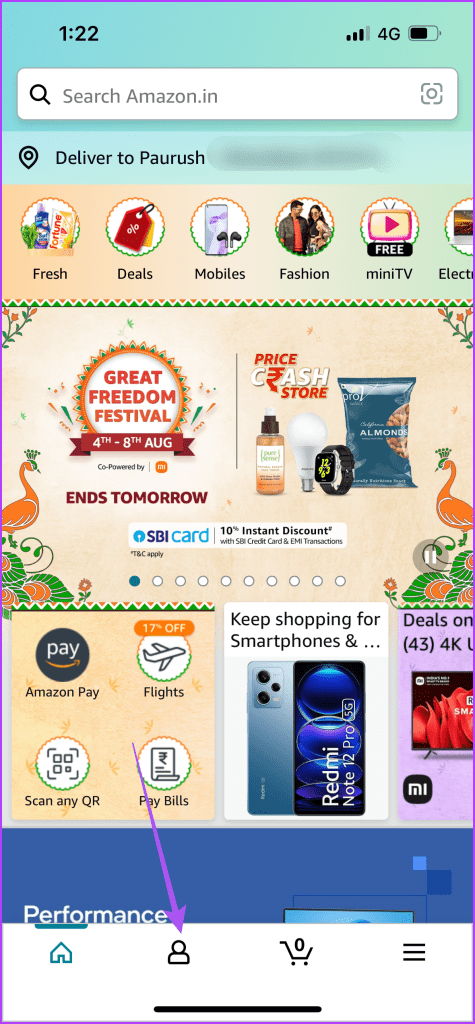
Paso 3: seleccione su cuenta.
Paso 4: toca Contenido y dispositivos.
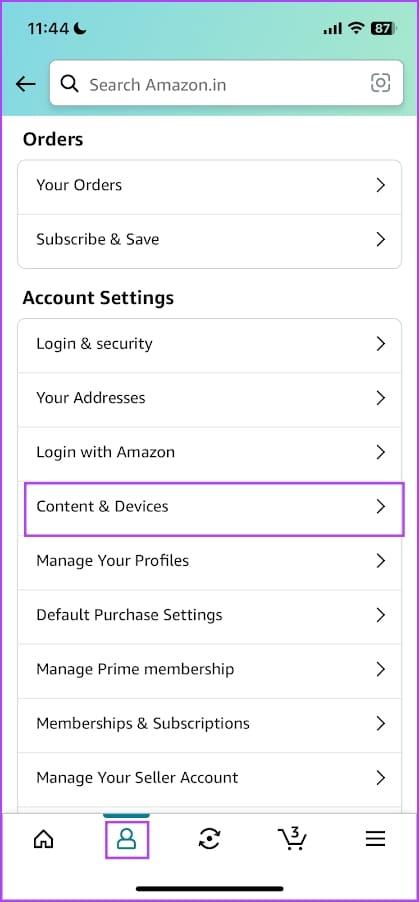
Paso 5: toca la pestaña Preferencias en la parte superior.
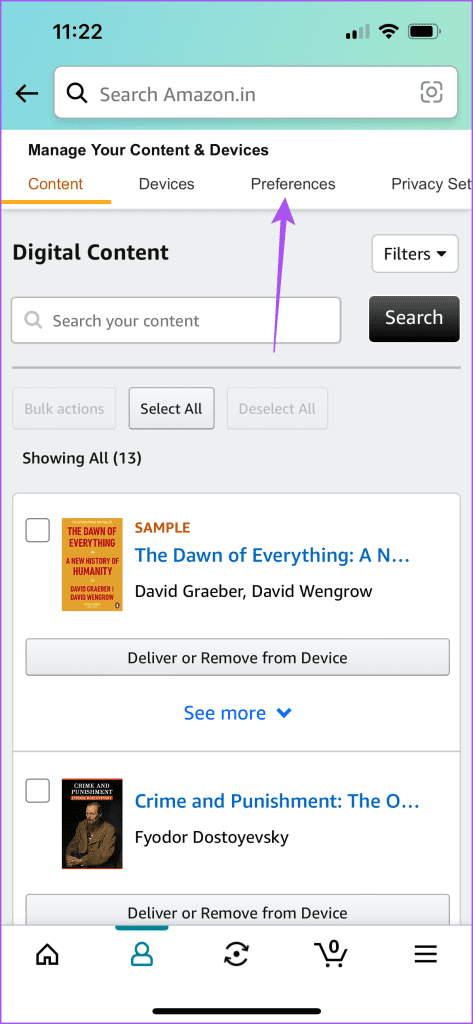
Paso 6: toque el ícono de flecha para expandir Sincronización de dispositivos (Configuración de Whispersync).
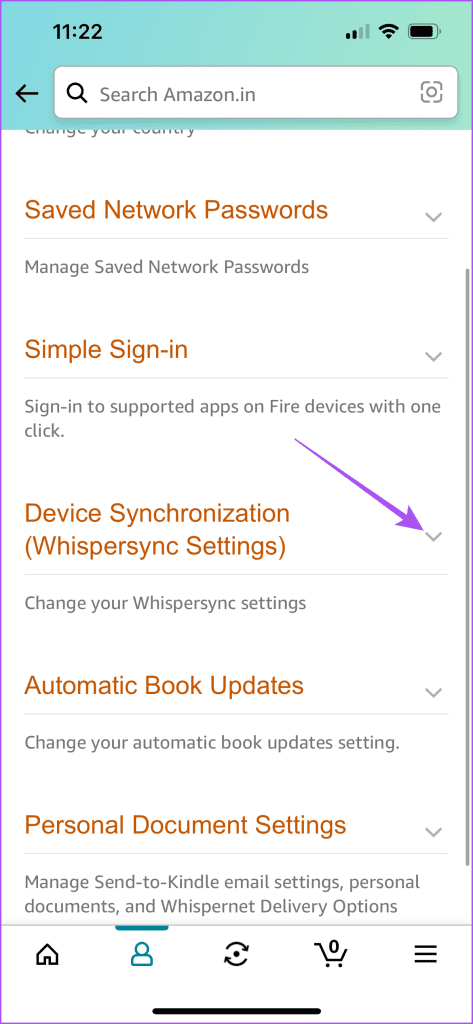
Paso 7: compruebe si la función está activada. De lo contrario, toque la opción y actívela.
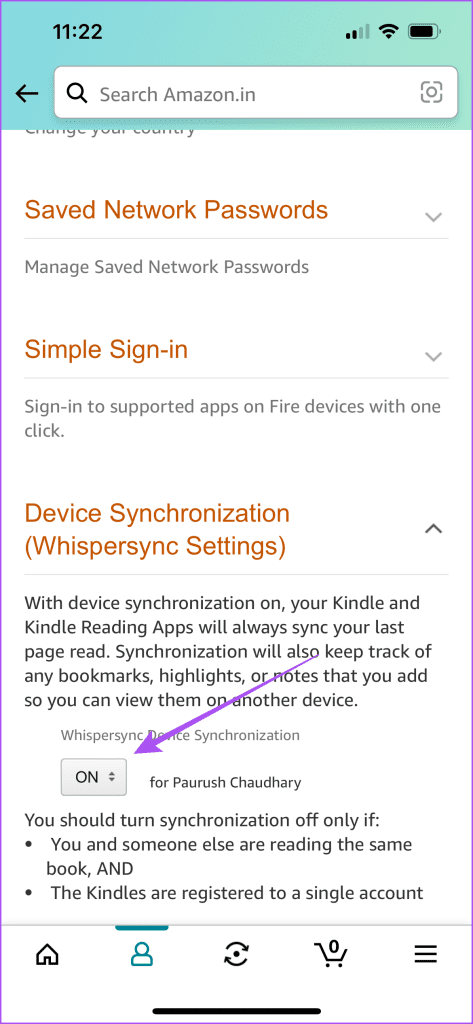
En el escritorio
Paso 1: abra el sitio web de Amazon en un navegador web en su computadora.
Visita Amazon
Paso 2: inicie sesión en su cuenta de Amazon.
Paso 3: haga clic en Cuentas y listas en la esquina superior derecha.
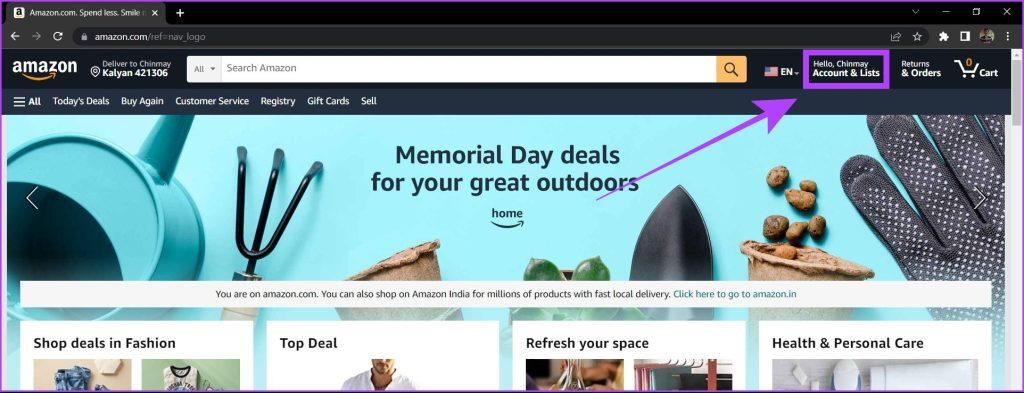
Paso 4: seleccione 'Administrar su contenido y dispositivos' en el menú contextual.
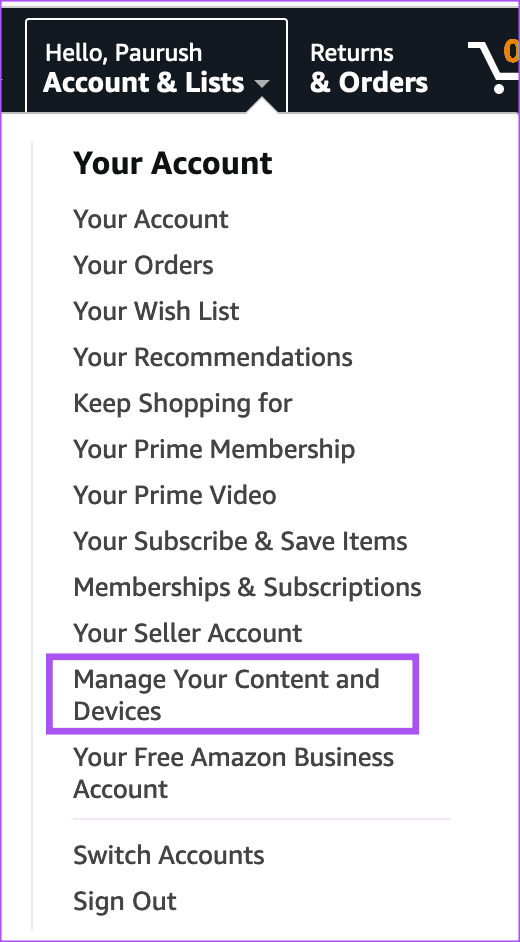
Paso 5: haga clic en la pestaña Preferencias en la parte superior.

Paso 6: Desplácese hacia abajo y haga clic en Sincronización de dispositivos (Configuración de Whispersync).
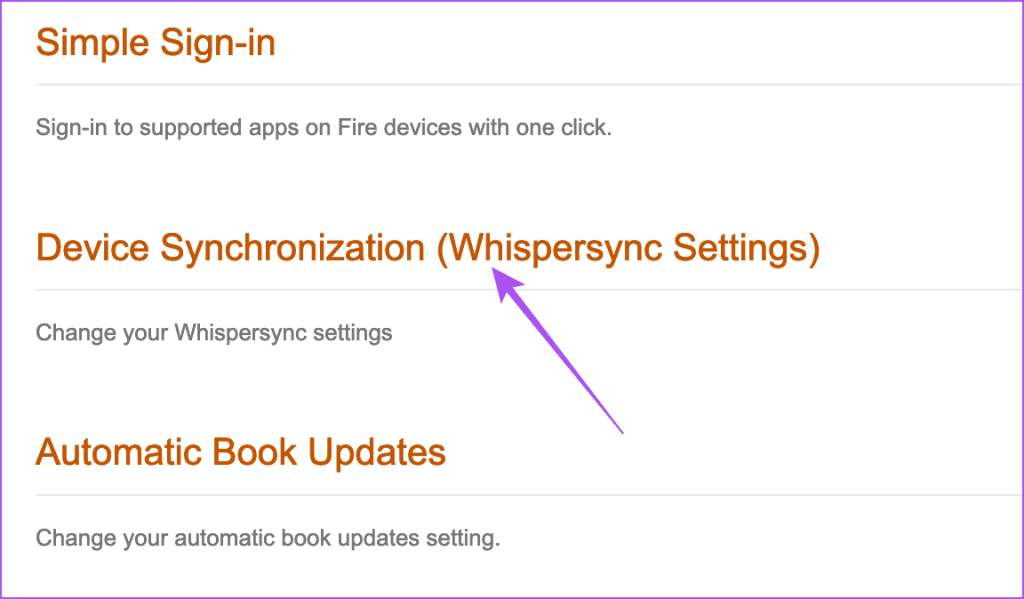
Paso 7: compruebe si esta función está activada.
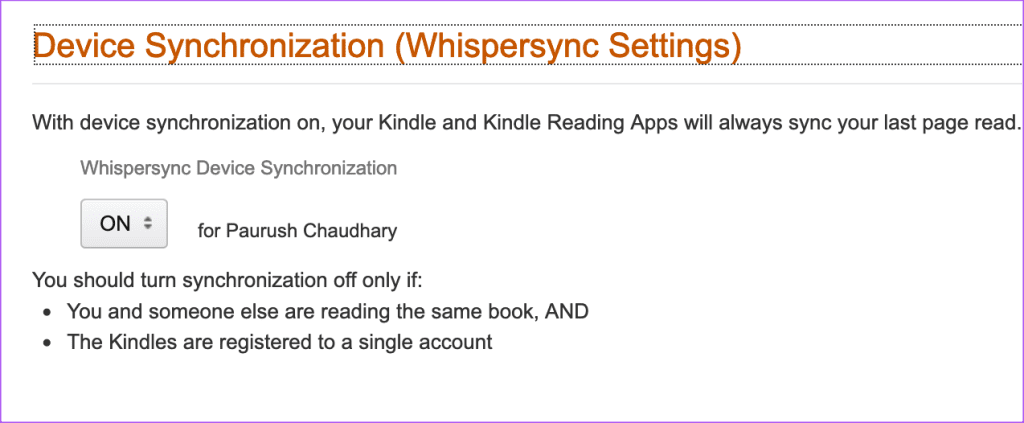
2. Inicie sesión nuevamente en su cuenta Kindle
Después de habilitar WhisperSync, puede iniciar sesión nuevamente en su cuenta de Amazon en sus dispositivos. Tendrás que esperar un tiempo para volver a sincronizar todos tus datos.
En dispositivo Kindle
Tendrá que cancelar el registro de su dispositivo Kindle para cerrar sesión en su cuenta de Amazon.
Paso 1: en la pantalla de inicio de tu Kindle, toca el ícono de flecha hacia abajo.

Paso 2: toca Todas las configuraciones.

Paso 3: seleccione su cuenta.
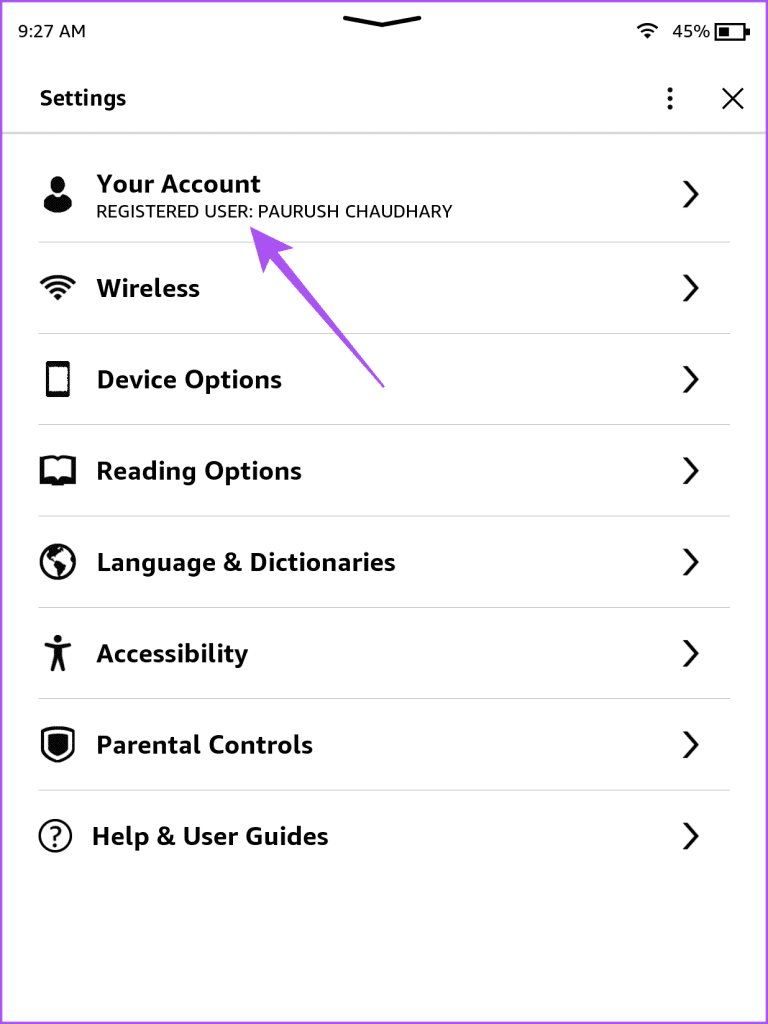
Paso 4: toca Cancelar registro del dispositivo.
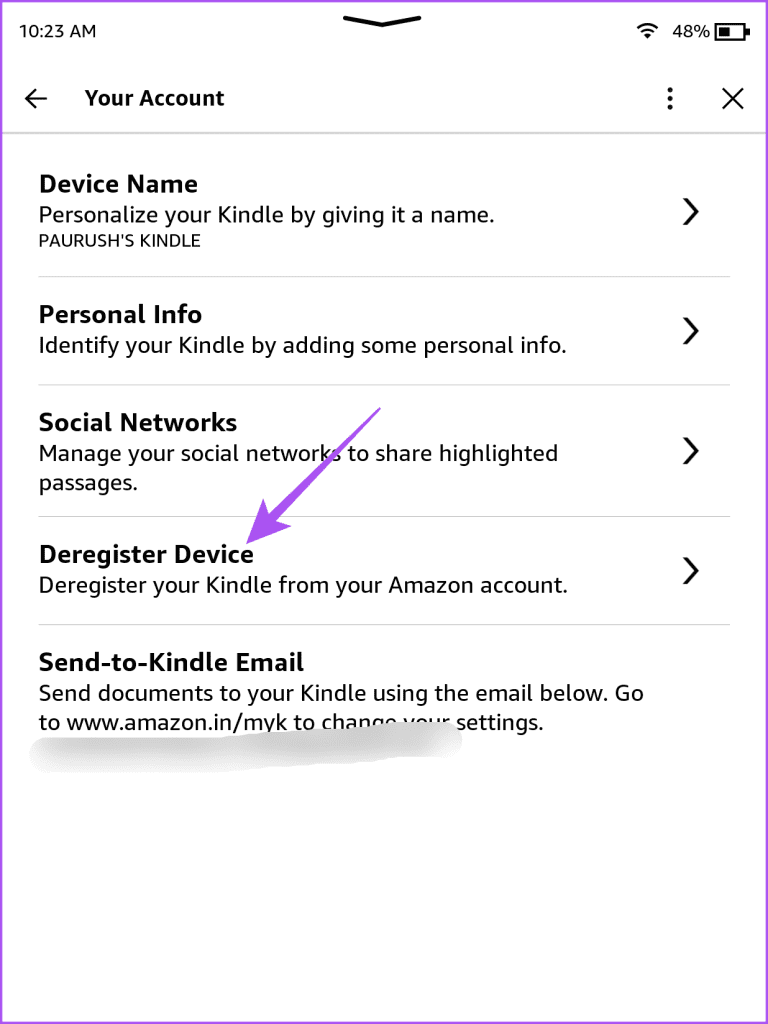
Paso 5: toca Cancelar registro nuevamente para confirmar.
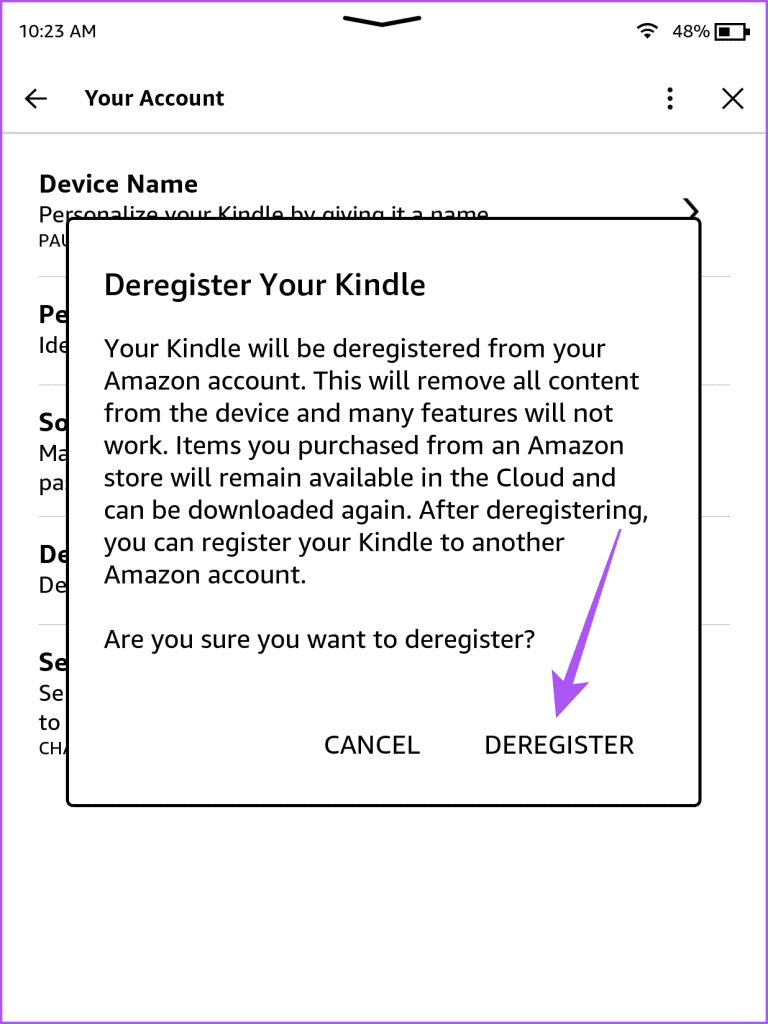
Paso 6: Registre su Kindle nuevamente y verifique si el problema está resuelto.
En la aplicación Kindle
Paso 1: abre la aplicación Kindle en tu móvil o tableta.
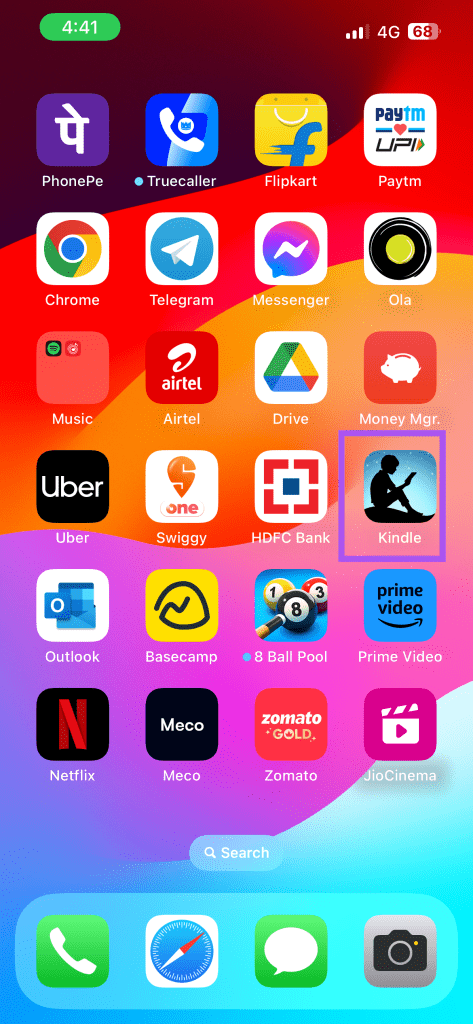
Paso 2: toca Más en la esquina inferior derecha y selecciona Configuración.
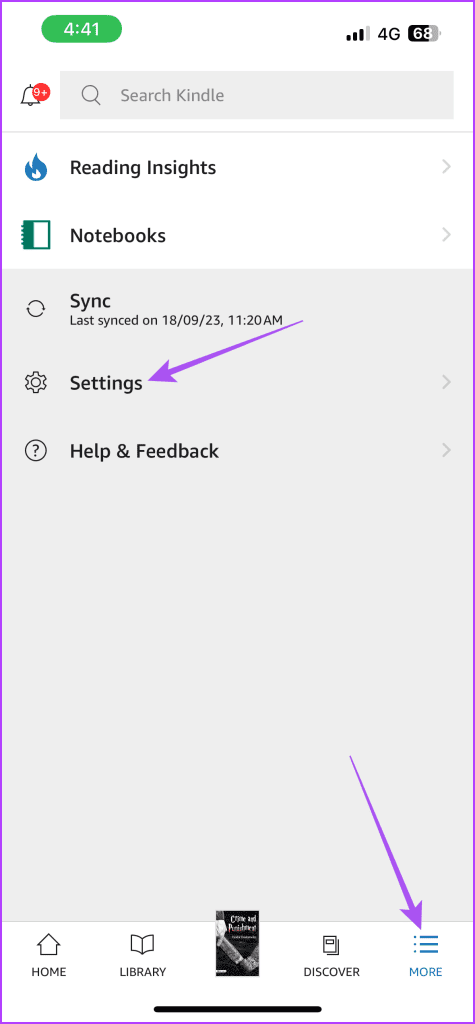
Paso 3: Desplácese hacia abajo y seleccione Cerrar sesión.
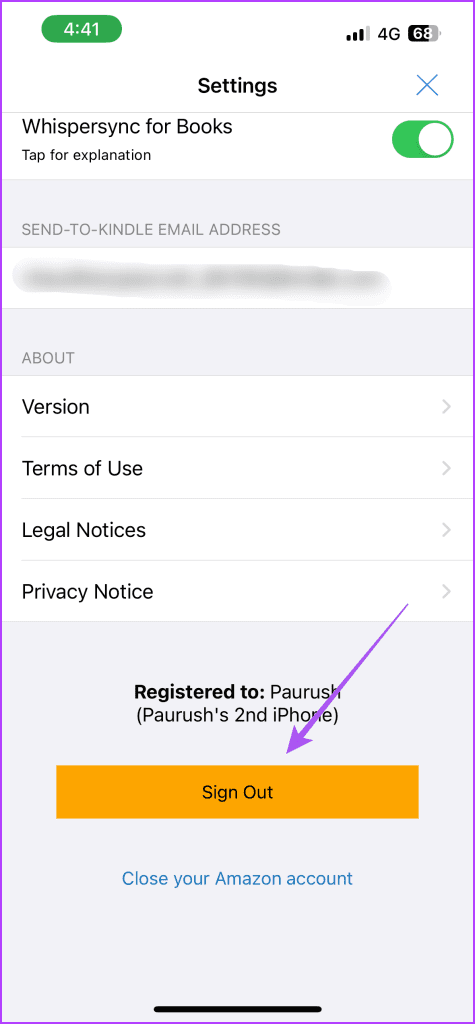
Paso 4: inicie sesión nuevamente en su cuenta y verifique si el problema está resuelto.
También puedes leer nuestro post para aprender cómo cambiar la cuenta de Amazon en Kindle .
3. Restablecer el dispositivo Kindle
Una vez que descarga libros electrónicos en su dispositivo Kindle, se sincronizan automáticamente con los dispositivos que tienen instalada la aplicación Kindle. Para que puedas seguir leyendo el mismo libro en tu iPad, computadora o dispositivo móvil. En caso de que tu dispositivo Kindle no se conecte a Wi-Fi , podrás seguir leyendo en tu móvil o tableta.
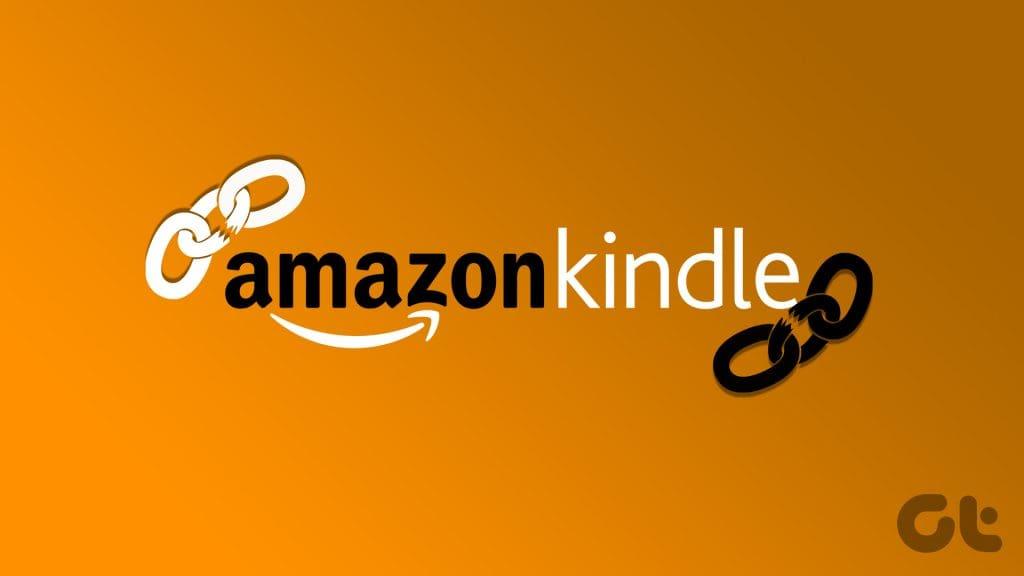
Pero seguramente sería un fastidio si sus libros Kindle dejaran de sincronizarse en sus dispositivos. En caso de que esto sea exactamente lo que está enfrentando en este momento, aquí hay algunas soluciones que funcionan para ayudarlo a reparar los libros Kindle que no se sincronizan entre sus dispositivos.
1. Verifique la configuración de WhisperSync
WhisperSync es la función que realmente hace el trabajo de sincronizar sus libros electrónicos entre dispositivos en función de cuánto los ha leído. Entonces, si sus libros electrónicos no se sincronizan, debe comenzar verificando si sus dispositivos están habilitados para WhisperSync. Así es cómo.
En movil
Paso 1: abre la aplicación de Amazon en tu teléfono iPhone o Android.
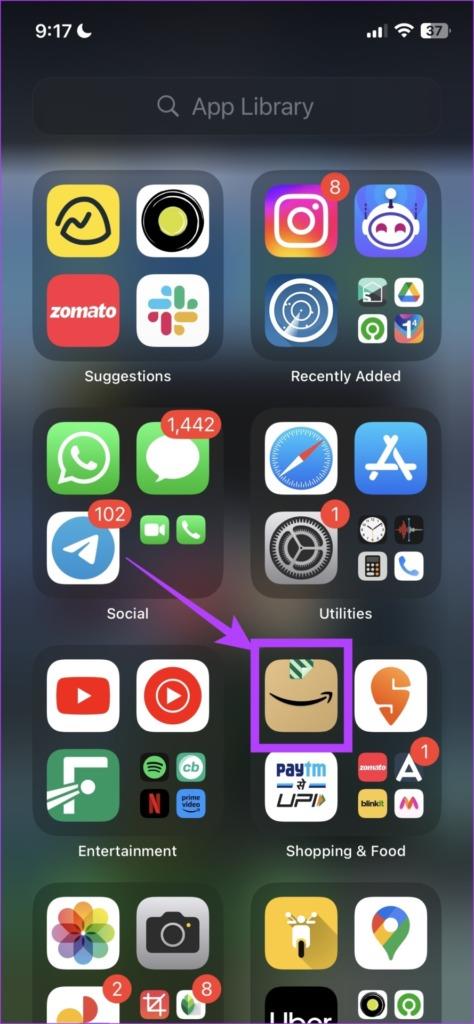
Paso 2: inicie sesión en su cuenta y toque el ícono de perfil en la parte inferior de la barra de menú.
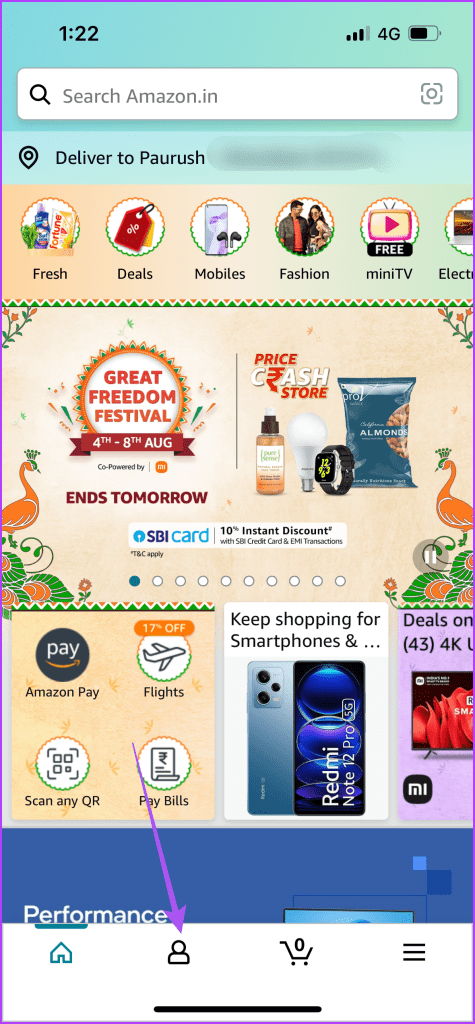
Paso 3: seleccione su cuenta.
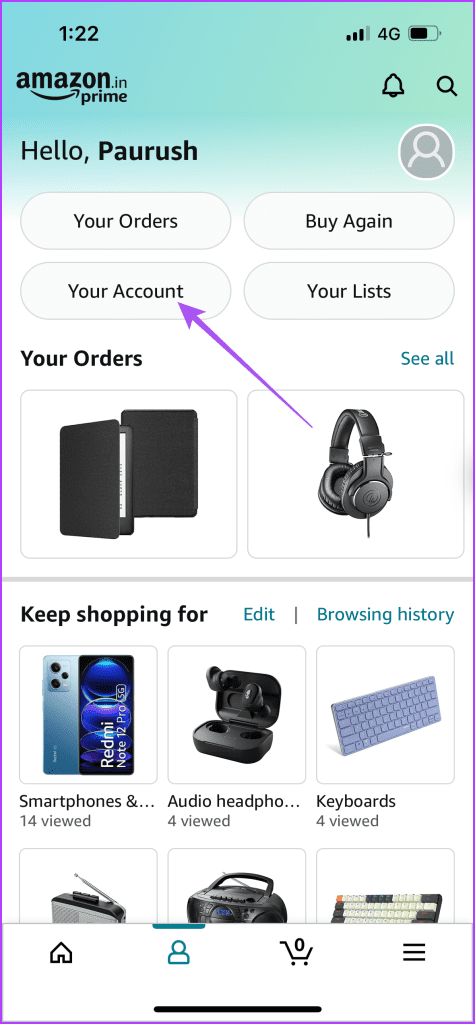
Paso 4: toca Contenido y dispositivos.
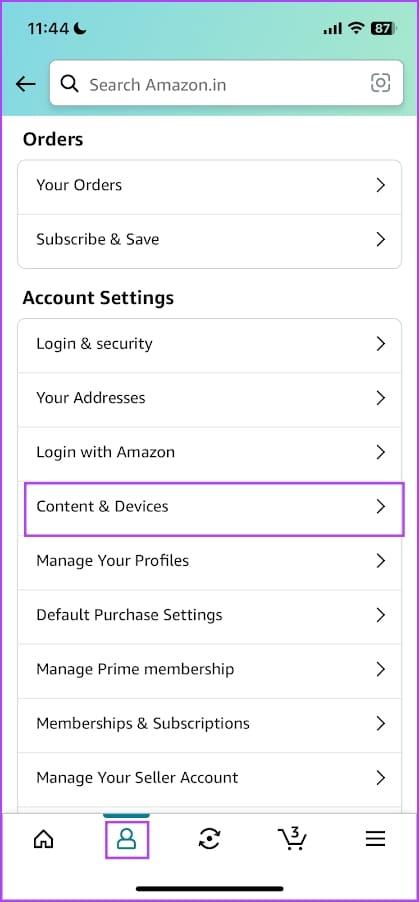
Paso 5: toca la pestaña Preferencias en la parte superior.
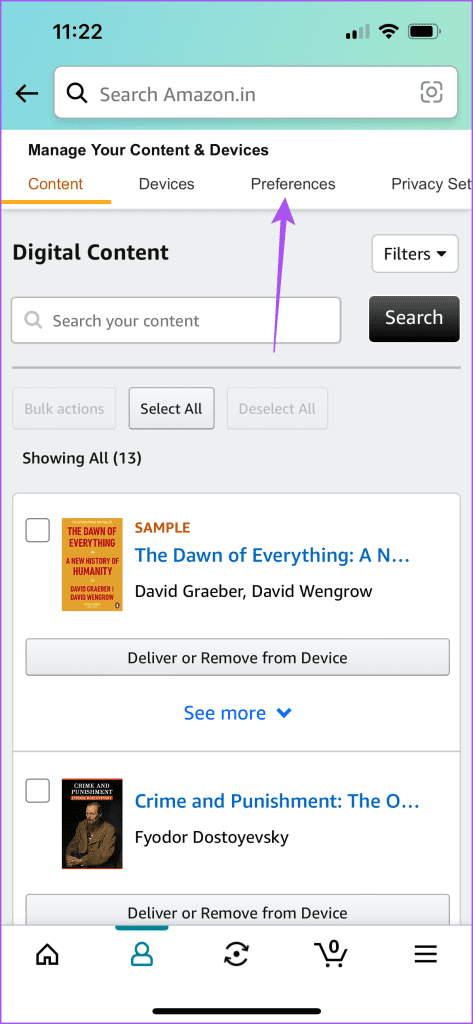
Paso 6: toque el ícono de flecha para expandir Sincronización de dispositivos (Configuración de Whispersync).
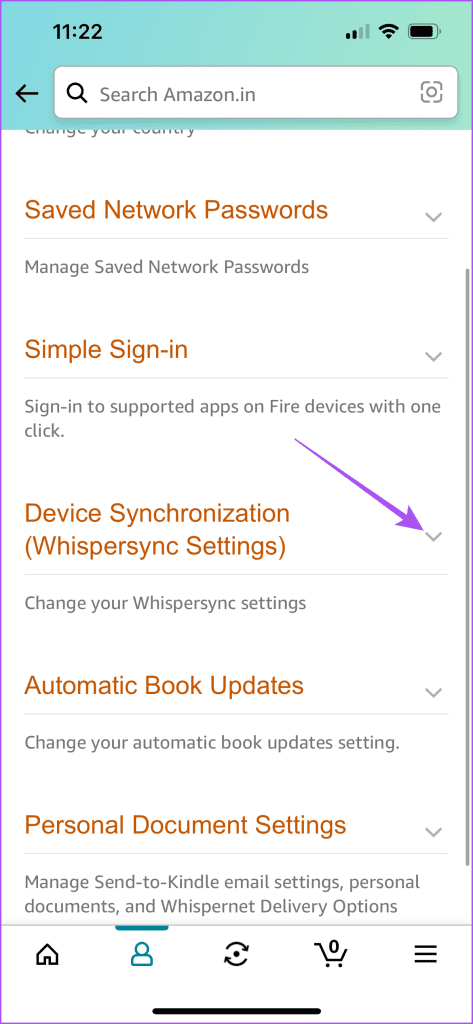
Paso 7: compruebe si la función está activada. De lo contrario, toque la opción y actívela.
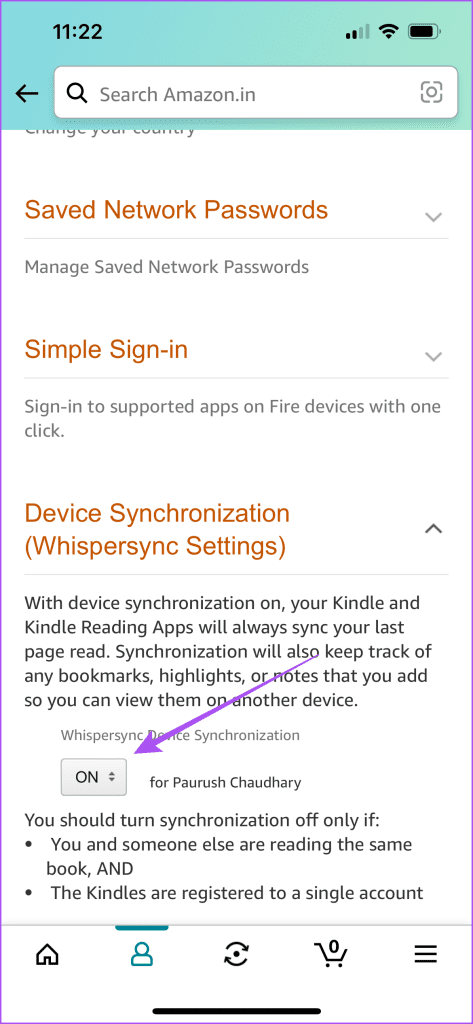
En el escritorio
Paso 1: abra el sitio web de Amazon en un navegador web en su computadora.
Visita Amazon
Paso 2: inicie sesión en su cuenta de Amazon.
Paso 3: haga clic en Cuentas y listas en la esquina superior derecha.
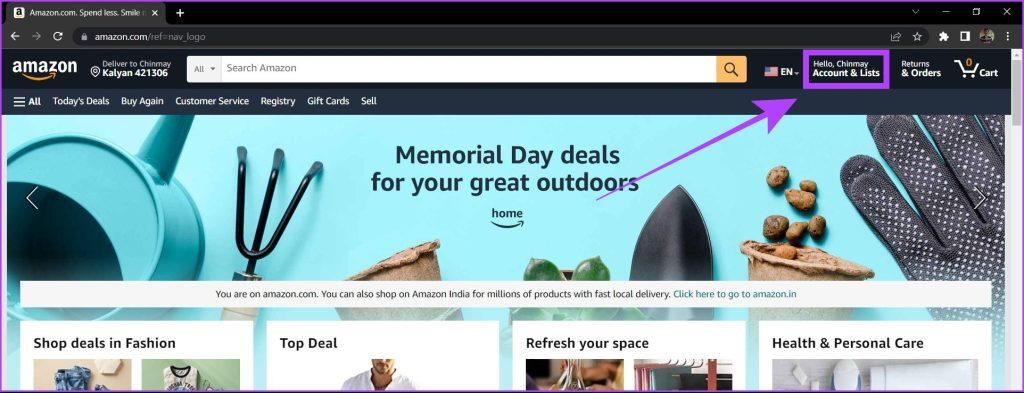
Paso 4: seleccione 'Administrar su contenido y dispositivos' en el menú contextual.
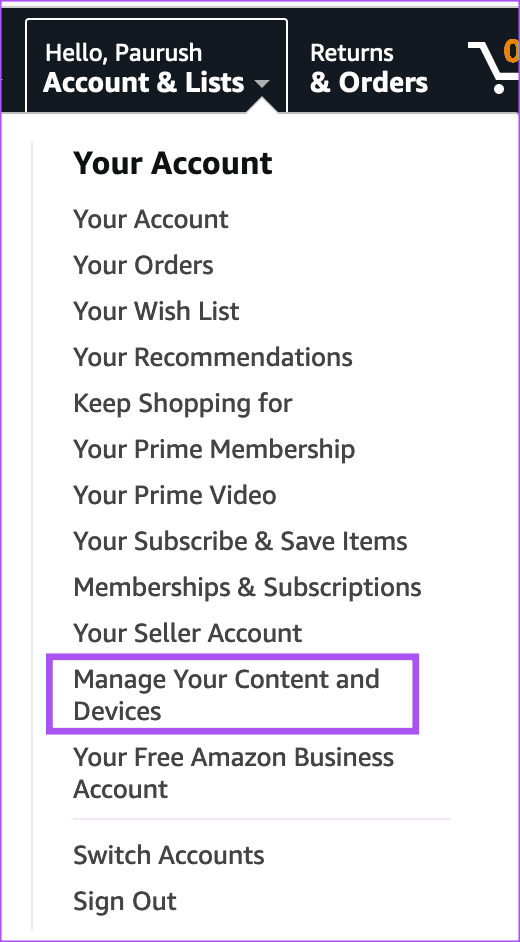
Paso 5: haga clic en la pestaña Preferencias en la parte superior.

Paso 6: Desplácese hacia abajo y haga clic en Sincronización de dispositivos (Configuración de Whispersync).
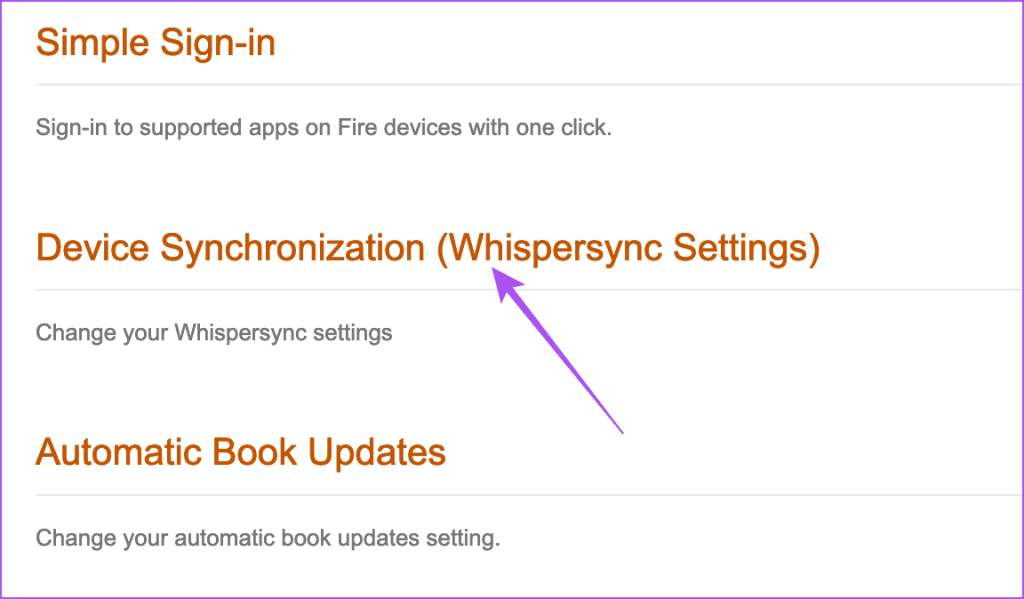
Paso 7: compruebe si esta función está activada.
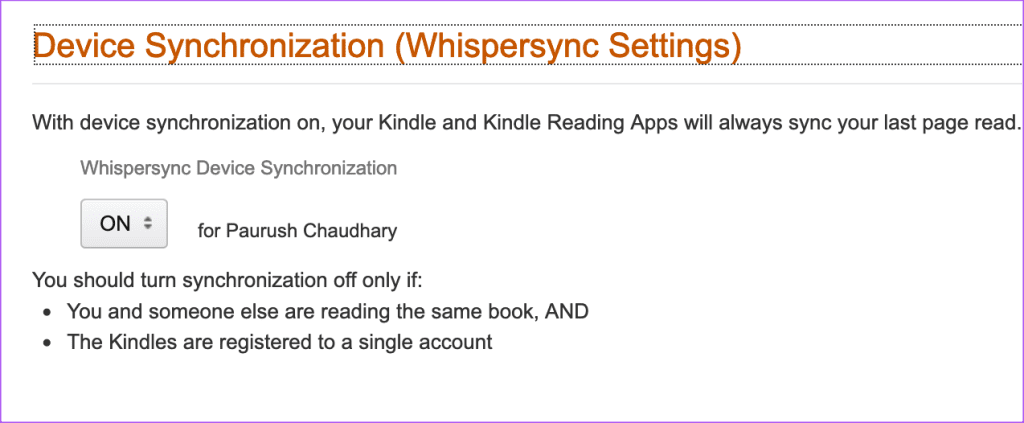
2. Inicie sesión nuevamente en su cuenta Kindle
Una vez que esté seguro de que WhisperSync está habilitado, puede iniciar sesión nuevamente en su cuenta de Amazon en sus dispositivos. Tendrás que esperar un tiempo para volver a sincronizar todos tus datos.
En dispositivo Kindle
Tendrá que cancelar el registro de su dispositivo Kindle para cerrar sesión en su cuenta de Amazon.
Paso 1: en la pantalla de inicio de tu Kindle, toca el ícono de flecha hacia abajo.

Paso 2: toca Todas las configuraciones.

Paso 3: seleccione su cuenta.
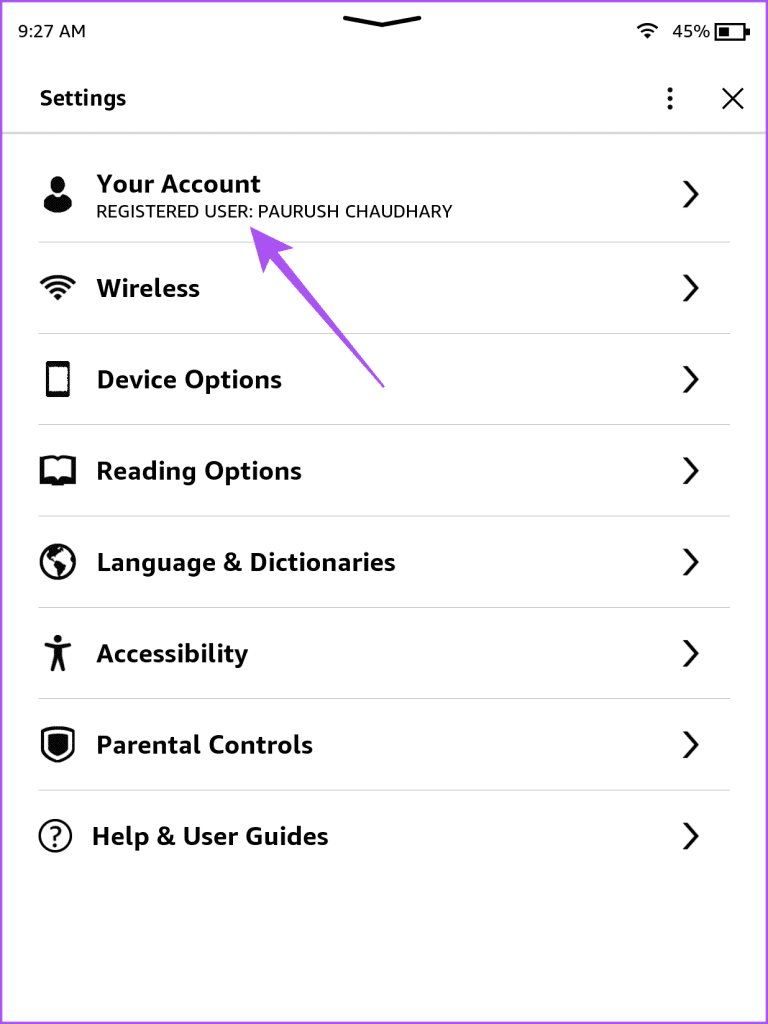
Paso 4: toca Cancelar registro del dispositivo.
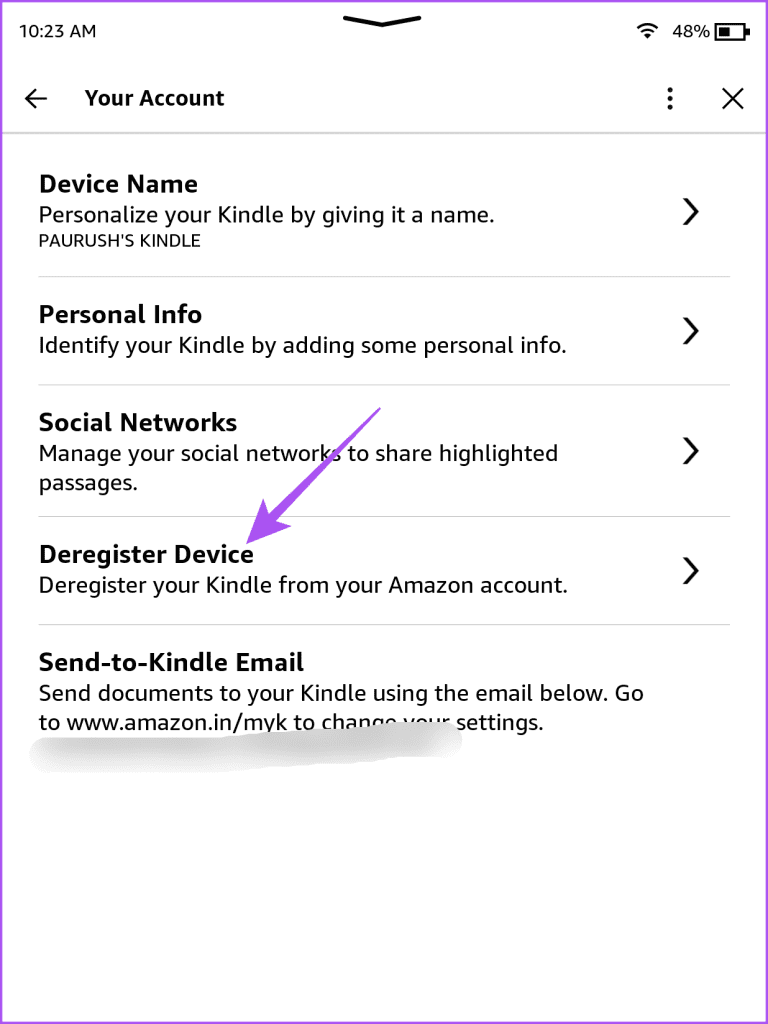
Paso 5: toca Cancelar registro nuevamente para confirmar.
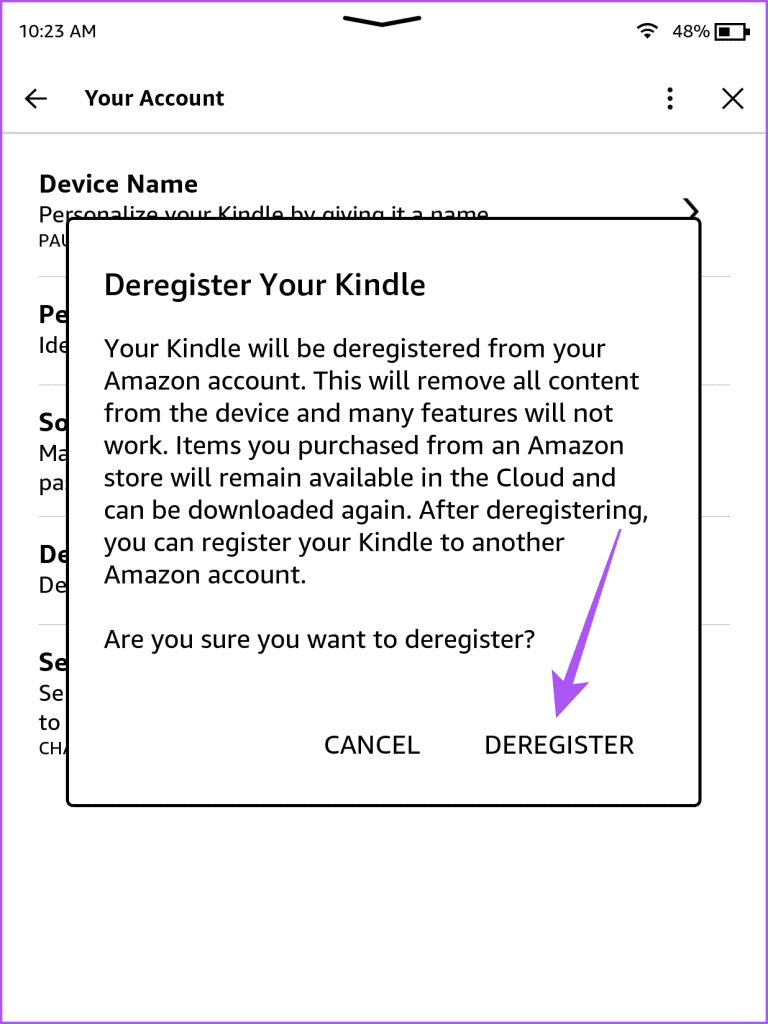
Paso 6: Registre su Kindle nuevamente y verifique si el problema está resuelto.
En la aplicación Kindle
Paso 1: abre la aplicación Kindle en tu móvil o tableta.
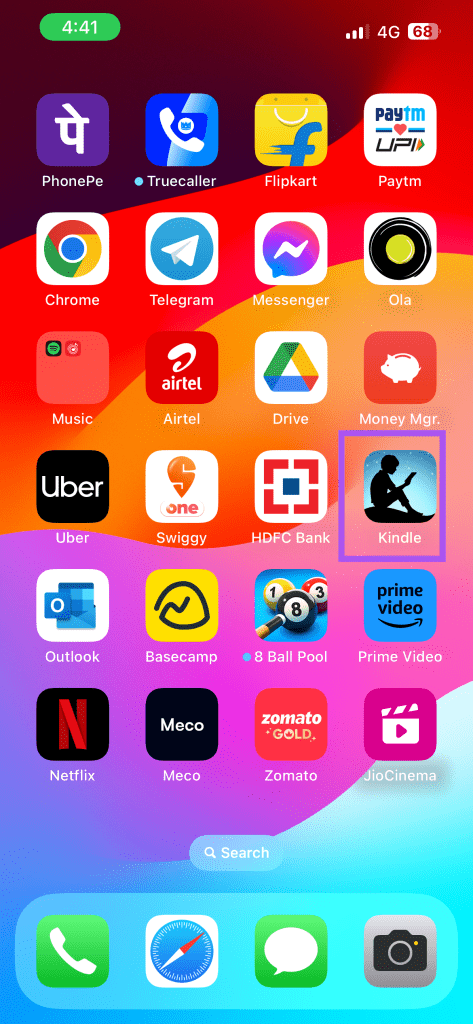
Paso 2: toca Más en la esquina inferior derecha y selecciona Configuración.
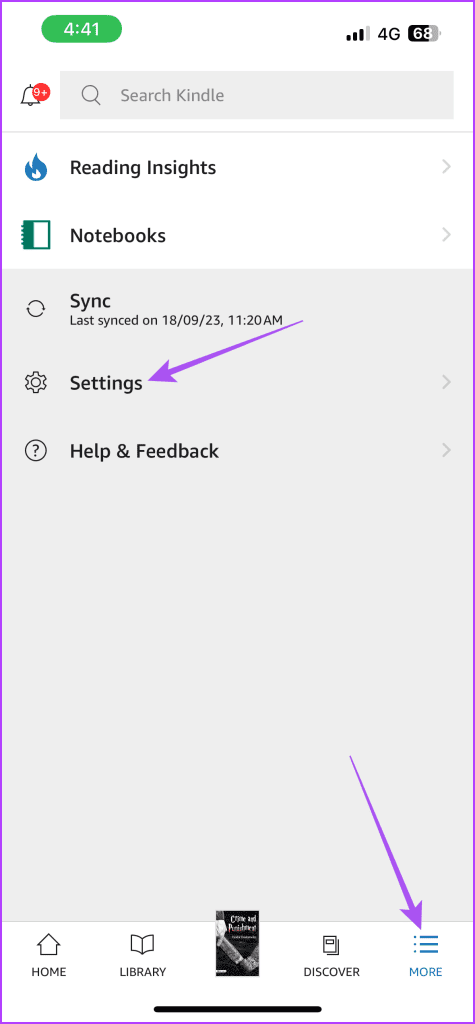
Paso 3: Desplácese hacia abajo y seleccione Cerrar sesión.
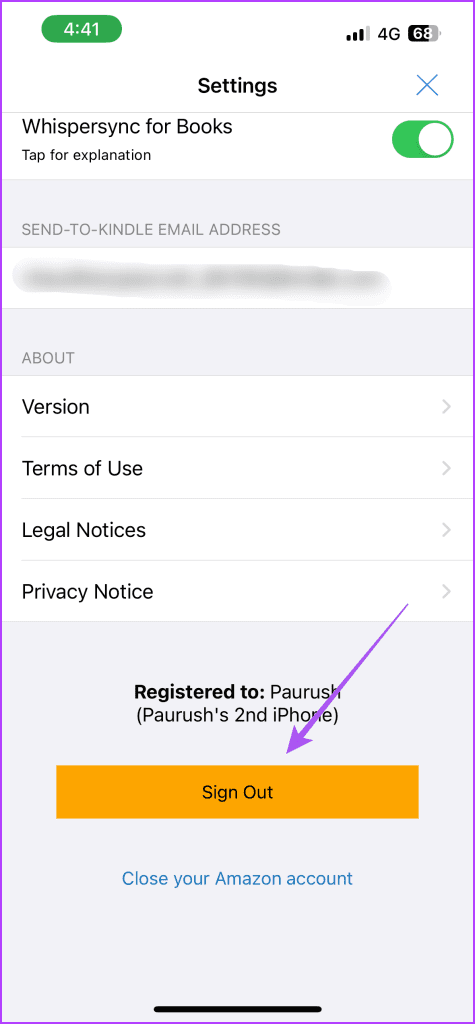
Paso 4: inicie sesión nuevamente en su cuenta y verifique si el problema está resuelto.
También puedes leer nuestro post para aprender cómo cambiar la cuenta de Amazon en Kindle .
3. Restablecer el dispositivo Kindle
Si todavía enfrenta el mismo problema, puede intentar restablecer su dispositivo Kindle. Esto eliminará todas las preferencias y las restaurará a sus valores predeterminados. Podrás volver a descargar todos tus libros desde la nube.
Estamos utilizando un Kindle Paperwhite para mostrarle los pasos.
Paso 1: en la pantalla de inicio de tu Kindle, toca el ícono de flecha hacia abajo.

Paso 2: toca Todas las configuraciones.

Paso 3: seleccione Opciones del dispositivo.
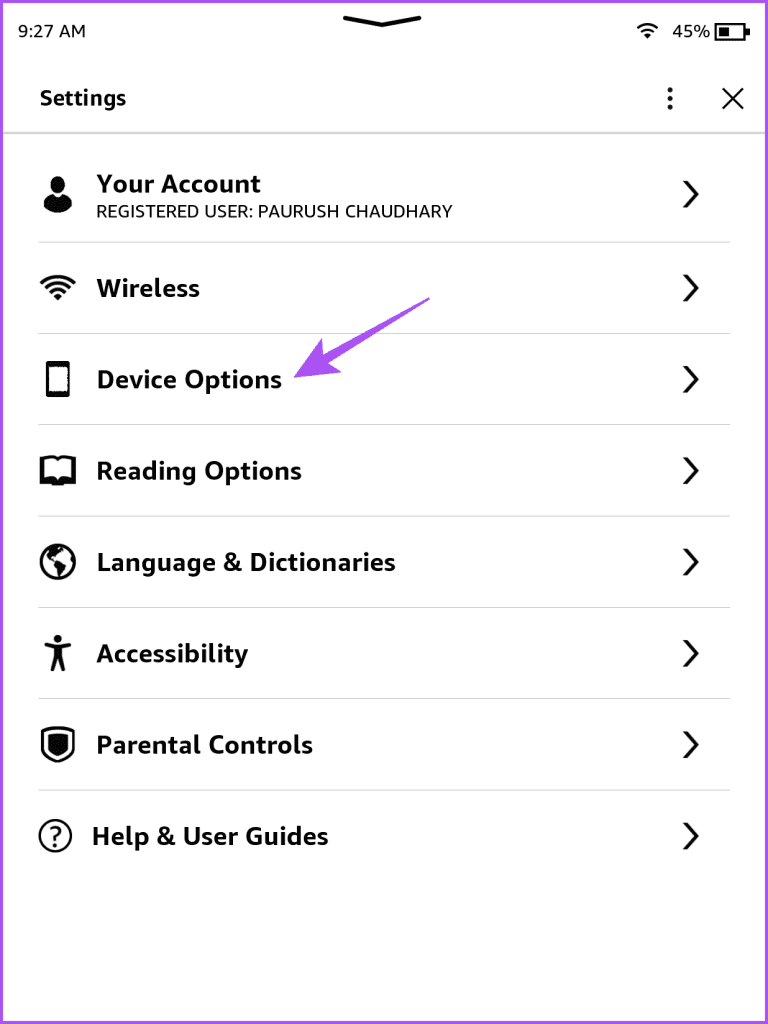
Paso 4: toca Restablecer.
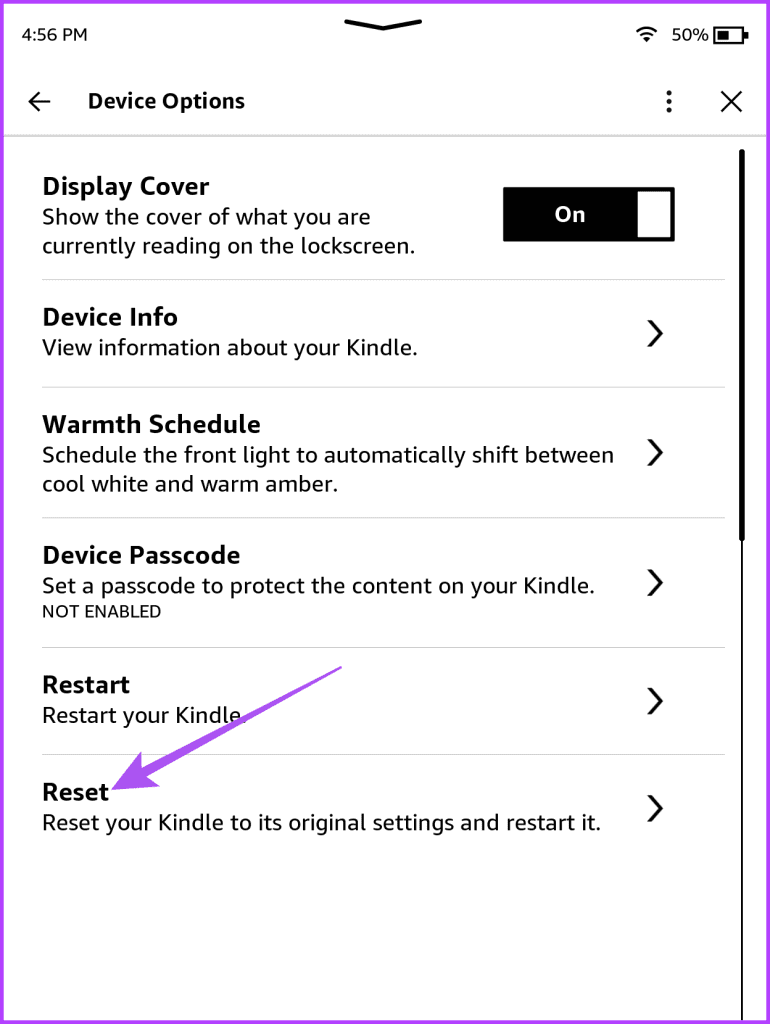
Paso 5: toca Sí para confirmar.
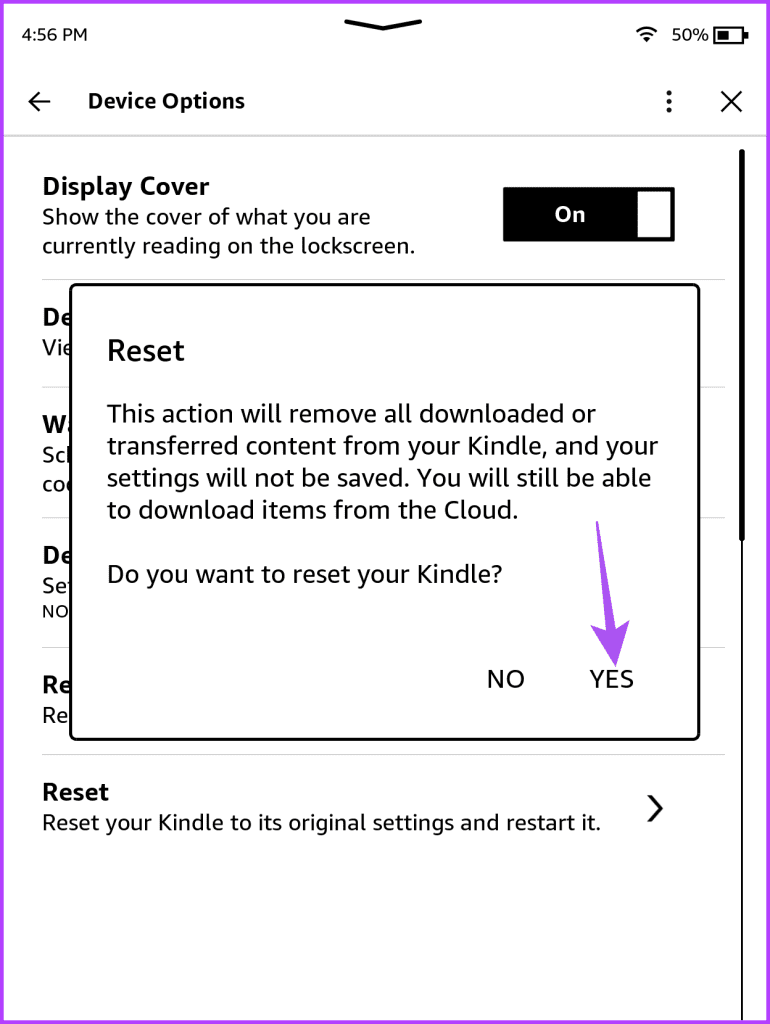
Paso 6: inicie sesión nuevamente en su dispositivo Kindle y verifique si el problema está resuelto.
4. Actualice el dispositivo Kindle y la aplicación Kindle
El último recurso es actualizar tanto su dispositivo Kindle como la aplicación Kindle instalada en sus otros dispositivos. Puede utilizar los siguientes enlaces para actualizar la aplicación Kindle según su dispositivo.
Actualice Kindle en iPhone, iPad y Mac
Actualice Kindle en teléfonos y tabletas Android
Consulte los siguientes pasos para actualizar su dispositivo Kindle.
Paso 1: toca la flecha hacia abajo en la parte superior de la pantalla de tu Kindle.
Paso 2: seleccione Todas las configuraciones.
Paso 3: toca los tres puntos en la esquina superior derecha.
Paso 4: seleccione Actualizar su Kindle.
Si esta opción está atenuada, significa que ya estás utilizando la última versión del software.
Comience desde donde lo dejó
Estas soluciones le ayudarán cuando sus libros Kindle no se sincronicen entre sus dispositivos. Hay muchas opciones para personalizar su experiencia de lectura en Kindle. Uno de ellos es la posibilidad de instalar fuentes personalizadas en su dispositivo Kindle y seleccionarlas para leer libros electrónicos.
Esto eliminará todas las preferencias y las restaurará a sus valores predeterminados. Podrás volver a descargar todos tus libros desde la nube.
Estamos utilizando un Kindle Paperwhite para mostrarle los pasos.
Paso 1: en la pantalla de inicio de tu Kindle, toca el ícono de flecha hacia abajo.

Paso 2: toca Todas las configuraciones.

Paso 3: seleccione Opciones del dispositivo.
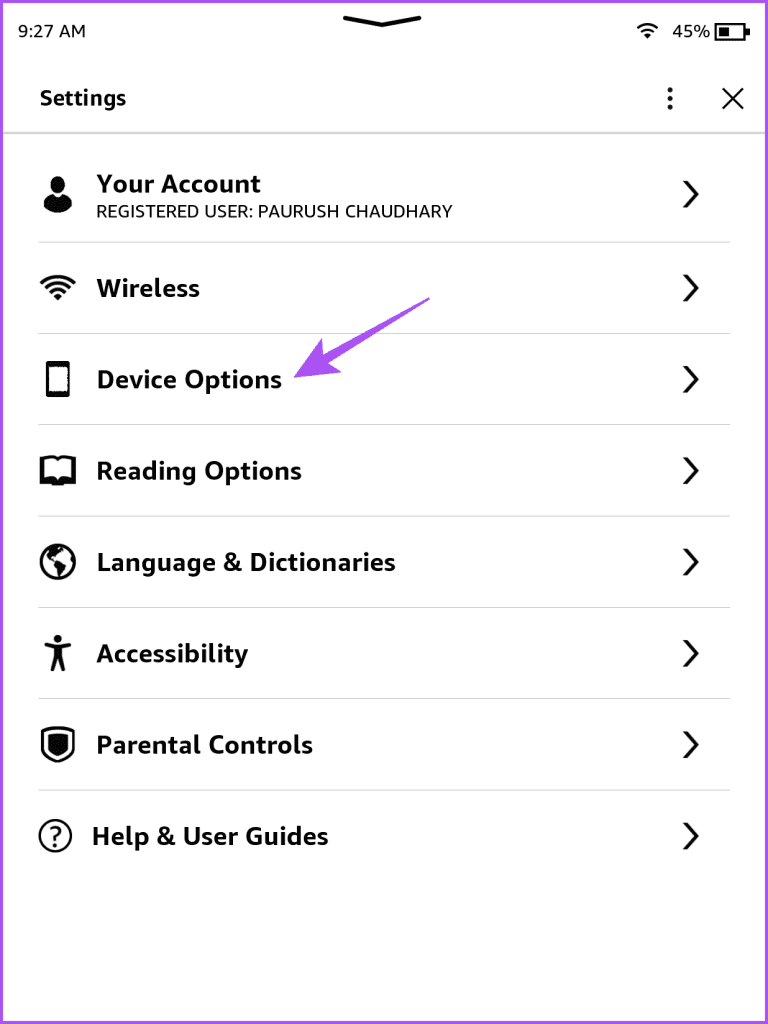
Paso 4: toca Restablecer.
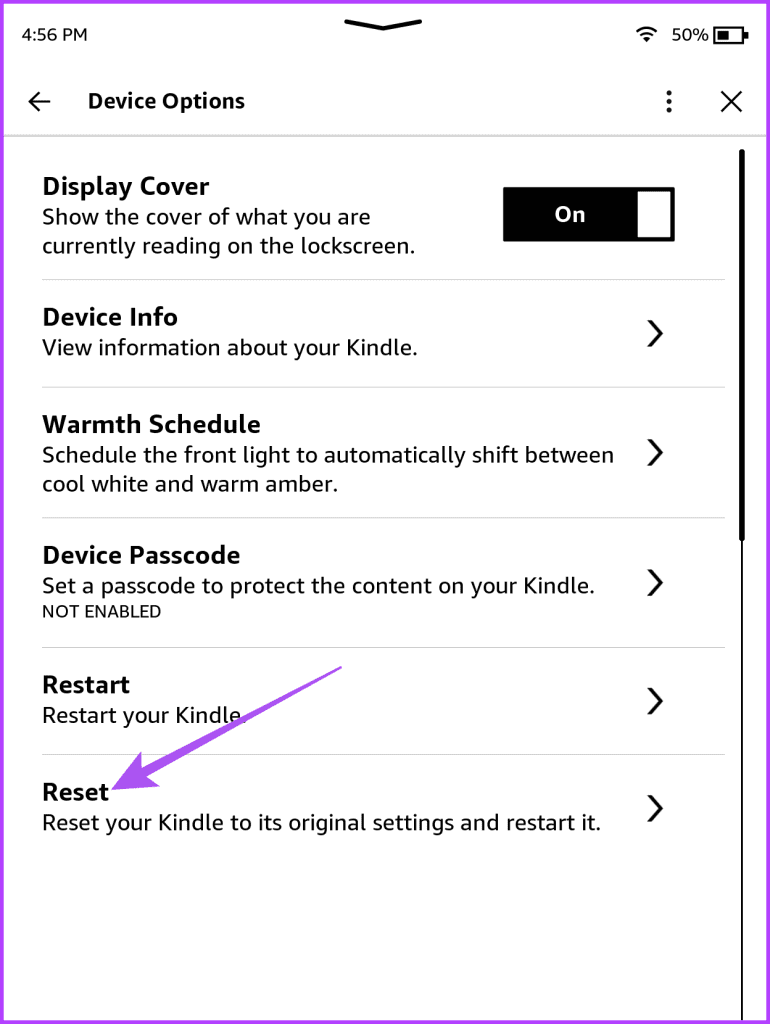
Paso 5: toca Sí para confirmar.
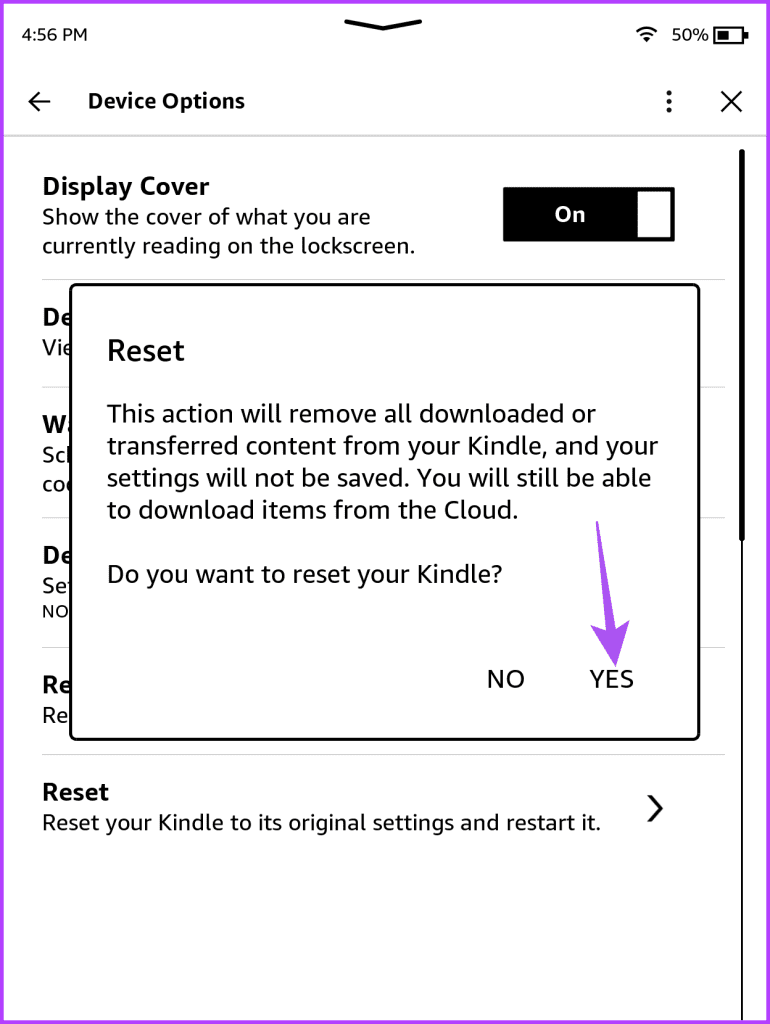
Paso 6: inicie sesión en su dispositivo Kindle nuevamente y verifique si el problema está resuelto.
4. Actualice el dispositivo Kindle y la aplicación Kindle
El último recurso es actualizar tanto su dispositivo Kindle como la aplicación Kindle instalada en sus otros dispositivos. Puede utilizar los siguientes enlaces para actualizar la aplicación Kindle según su dispositivo.
Actualice Kindle en iPhone, iPad y Mac
Actualice Kindle en teléfonos y tabletas Android
Consulte los siguientes pasos para actualizar su dispositivo Kindle.
Paso 1: toca la flecha hacia abajo en la parte superior de la pantalla de tu Kindle.

Paso 2: seleccione Todas las configuraciones.

Paso 3: toca los tres puntos en la esquina superior derecha.
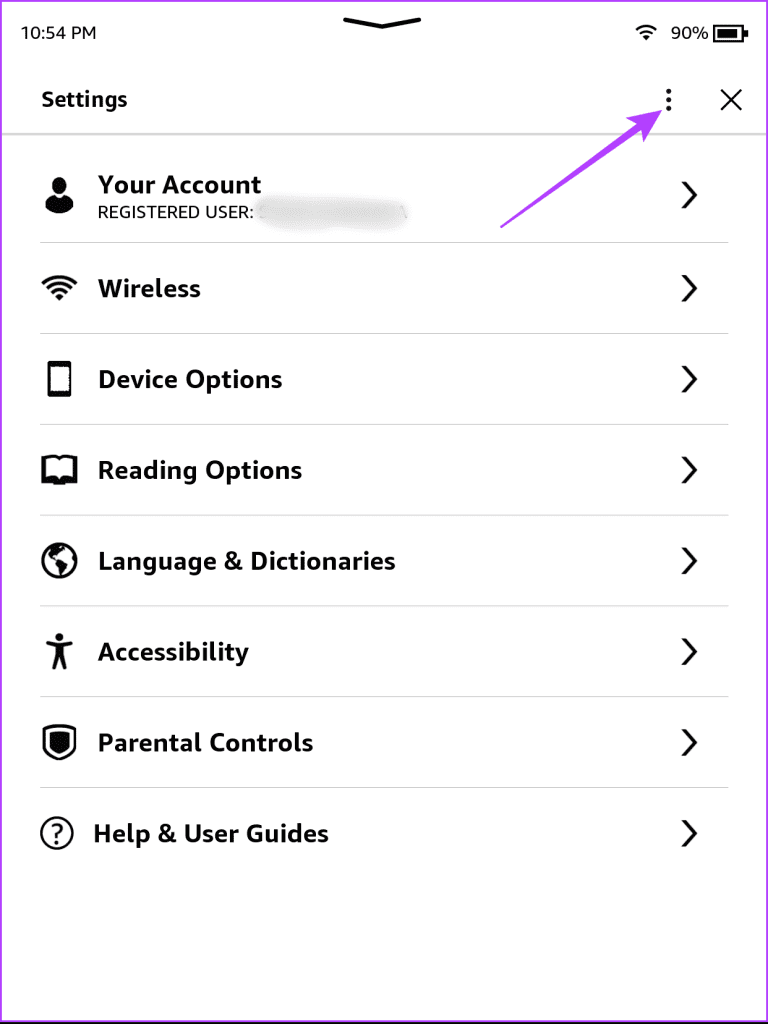
Paso 4: seleccione Actualizar su Kindle.
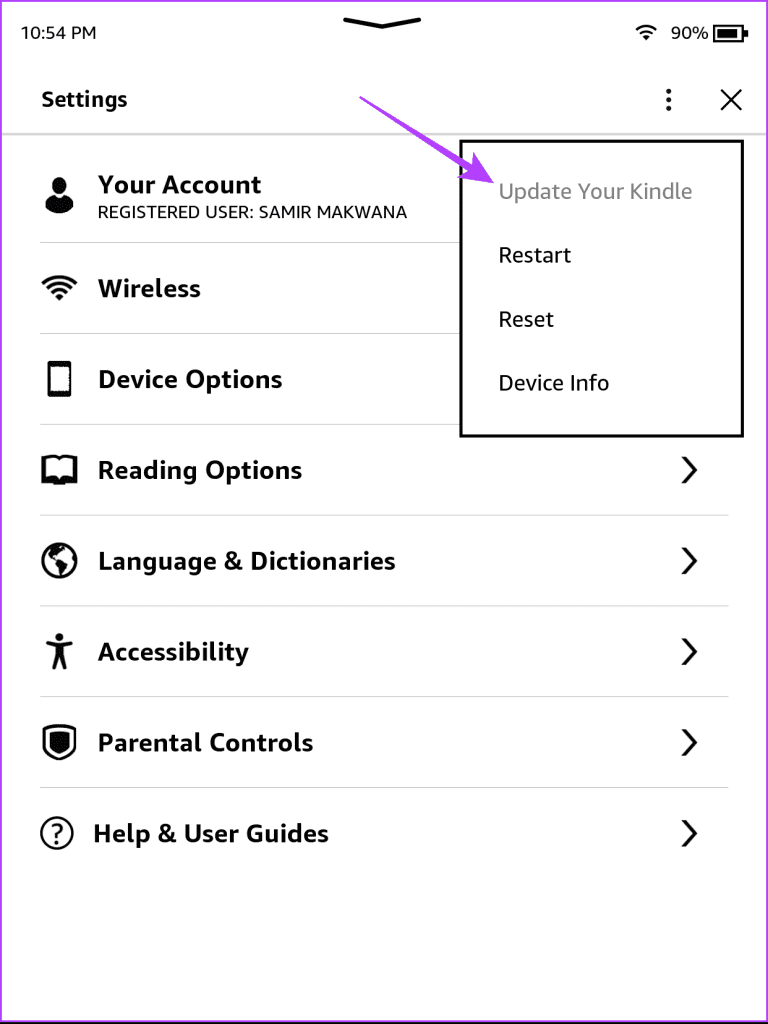
Si esta opción está atenuada, ya estás utilizando la última versión del software.
Comience desde donde lo dejó
Estas soluciones le ayudarán cuando sus libros Kindle no se sincronicen entre sus dispositivos. Hay muchas opciones para personalizar su experiencia de lectura en Kindle. Uno de ellos es la posibilidad de instalar fuentes personalizadas en su dispositivo Kindle y seleccionarlas para leer libros electrónicos.